Page 1

WebShare System
Wireless Broadband Kit
ISO 9001:2000 Certified Company
MULTILANGUAGE
Quick Start Guide
A02-WS2_GX01
Where solutions begin
Page 2
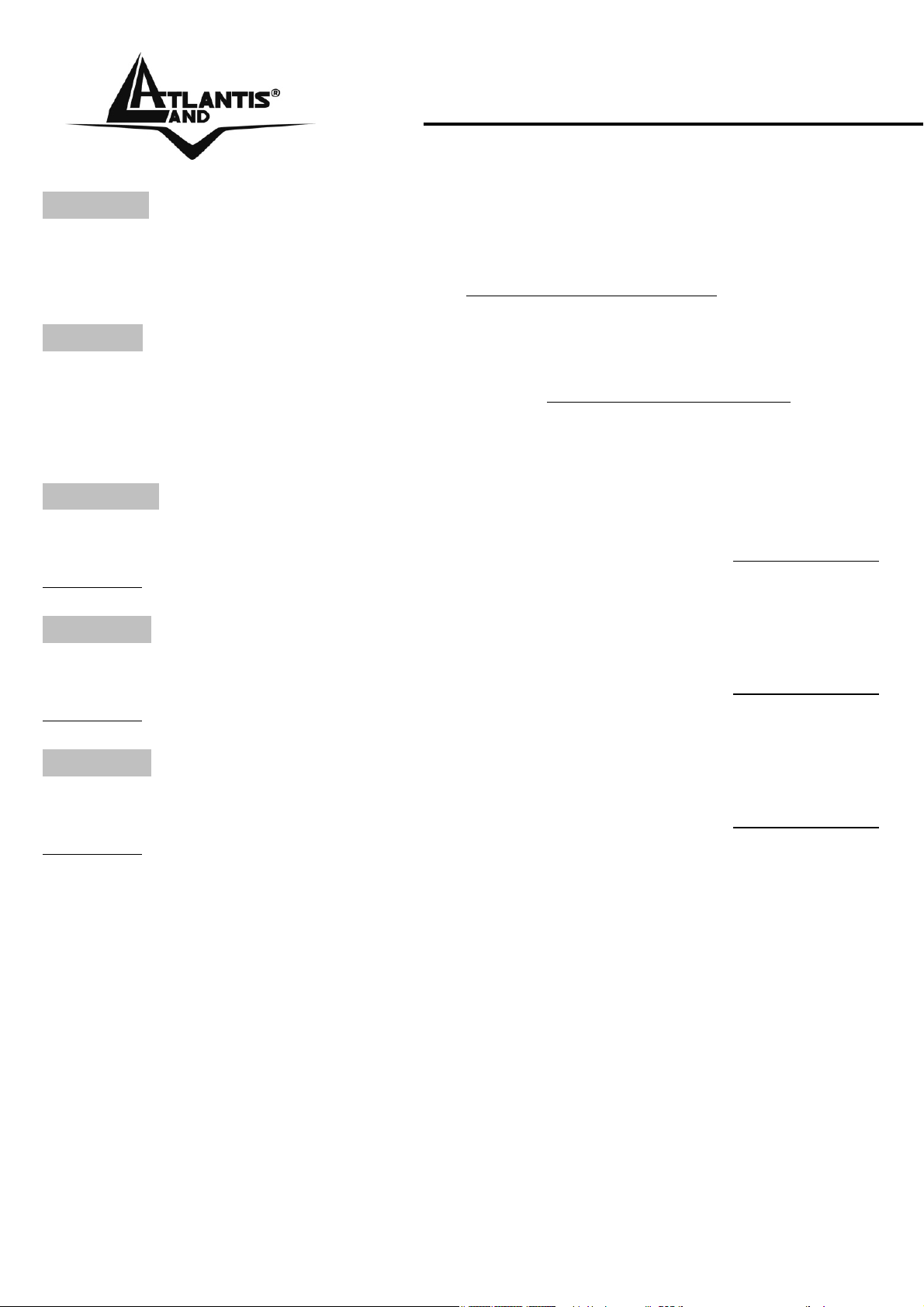
ITALIANO
Questo prodotto è coperto da garanzia Atlantis Land On-Center della durata di
2 anni. Per maggiori dettagli in merito o per accedere alla documentazione
completa in Italiano fare riferimento al sito www.atlantis-land.com.
ENGLISH
This product is covered by Atlantis Land 2 years On-Center warranty. For more
detailed informations please refer to the web site www.atlantis-land.com
For more detailed instructions on configuring and using this device, please refer to
the online manual.
FRANCAIS
Ce produit est couvert par une garantie Atlantis Land On-Center 2 ans. Pour
des informations plus détaillées, référez-vous svp au site Web www.atlantis-
land.com.
DEUTSCH
Dieses Produkt ist durch die Atlantis Land 2 Jahre On-Center Garantie gedeckt.
Für weitere Informationen, beziehen Sie sich bitte auf Web Site www.atlantis-
land.com.
.
ESPAÑOL
Este producto està cubierto de garantía Atlantis Land On-Center por 2 años. Para
una información más detallada, se refiera por favor al Web site www.atlantis-
land.com.
A02-WS2
Page 3
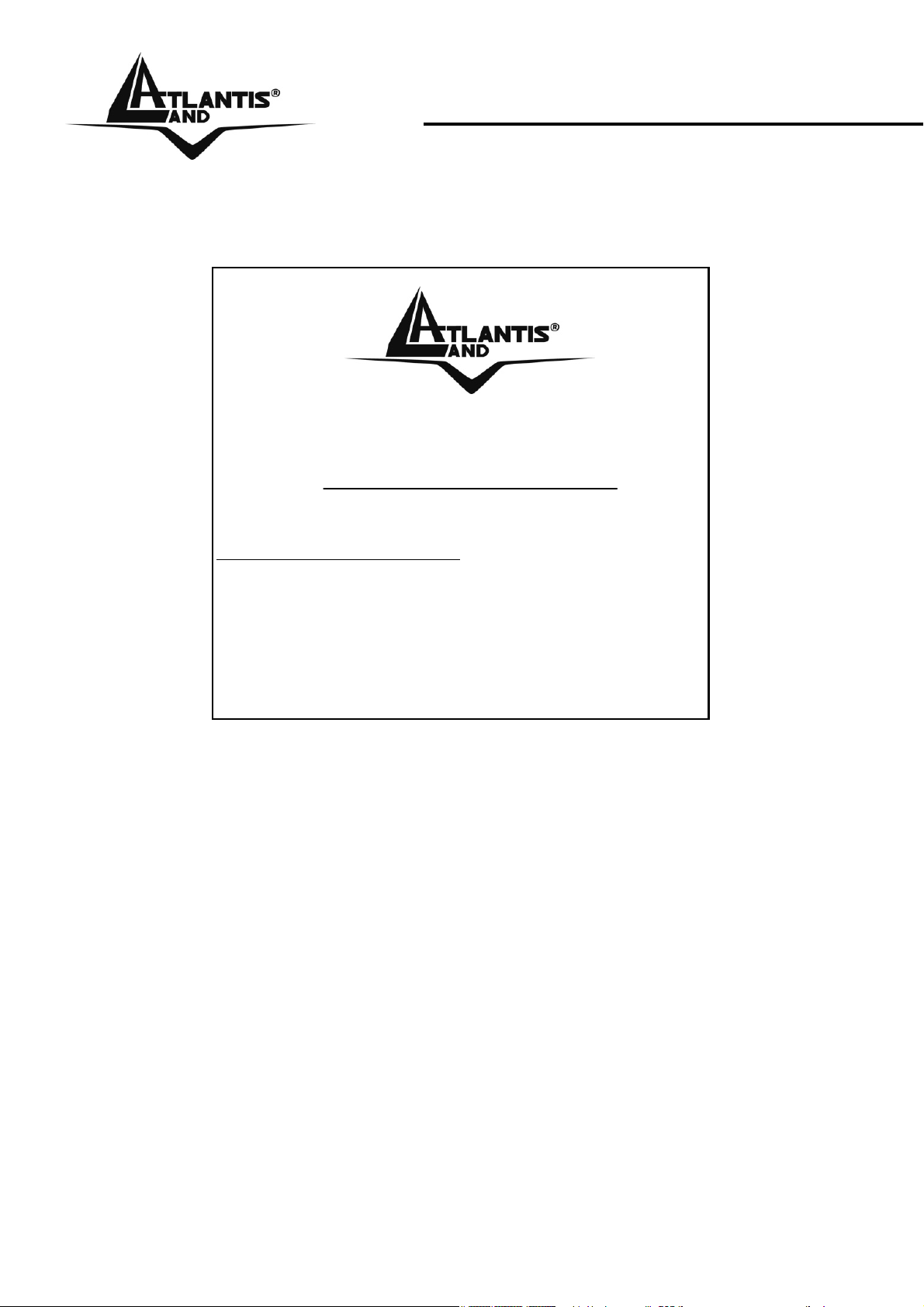
The award of the information is facultative, but its lack will prevent ATLANTIS
LAND® from starting the Guarantee process requested.
!
t
c
u
d
o
r
p
r
u
o
y
r
e
t
s
i
g
e
R
g
e
R
g
e
R
w
w
w
w
w
w
w
w
Registration on the web site
www.atlantis-land.com
purchase of the product dismiss the customer
from showing a valid proof of purchase (Sale
Receipt or Invoice) in case of the request of
intervention. For further information we invite
you to look at our web site at the section
WARRANTY.
w
r
e
t
s
i
r
e
t
s
i
a
l
t
a
.
a
l
t
a
.
a
l
t
a
.
r
u
o
y
r
u
o
y
-
s
i
t
n
-
s
i
t
n
n
-
s
i
t
within 15 days from the
d
o
r
p
d
o
r
p
c
.
d
n
a
l
.
d
n
a
l
.
d
n
a
l
c
c
u
u
o
o
o
c
c
m
t
t
m
m
!
!
Copyright
The Atlantis Land logo is a registered trademark of Atlantis Land SpA. All other
names mentioned mat be trademarks or registered trademarks of their respective
owners. Subject to change without notice. No liability for technical errors and/or
omissions.
A02-WS2
Page 4
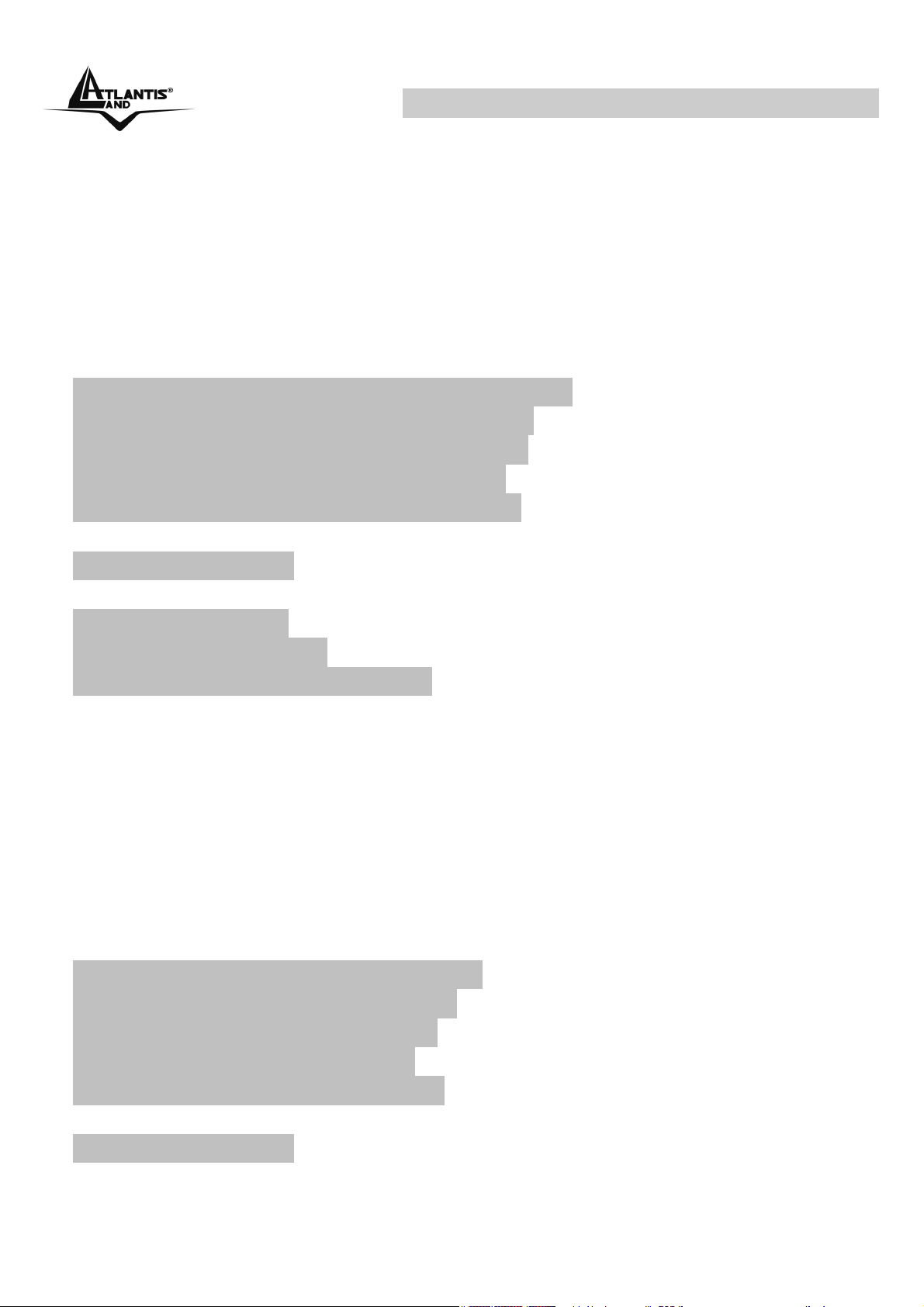
MULTILANGUAGE QUICK START GUIDE
ITALIANO
1.1 Contenuto della confezione ....................................................... 8
1.2 I LED frontali .............................................................................. 8
1.3 Le porte posteriori ...................................................................... 9
1.4 Cablaggio................................................................................. 10
1.5 Settaggi di Default.................................................................... 11
1.6 Configurazione di IE................................................................. 11
1.7 Configurazione del PC ............................................................. 11
Configurazione del PC in Windows 95/98/ME................11
Configurazione del PC in Windows NT4.0 .....................12
Configurazione del PC in Windows 2000 ...................... 12
Configurazione del PC in Windows XP .........................12
Configurazione del PC in Windows Vista ....................... 13
1.8 Configurazione del Router ....................................................... 13
Quick Wizard Setup........................................................15
1.9 Installazione e configurazione del Client USB......................... 25
Requisiti di sistema.........................................................25
Installazione Hardware ................................................... 25
Connessione al Router WIreless .................................... 27
1.10 Supporto Offerto..................................................................... 28
ENGLISH
1.1 Package contents..................................................................... 31
1.2 The Front Panel LEDs ............................................................. 31
1.3 The Rear Ports......................................................................... 32
1.4 Cabling..................................................................................... 33
1.5 Default Settings........................................................................ 34
1.6 IE Configuration ....................................................................... 35
1.7 TCP/IP Configuration ............................................................... 35
Configuring PC (Windows 95/98/ME).............................35
Configuring PC (Windows NT4.0) ................................ 36
Configuring PC (Windows 2000) ................................... 36
Configuring PC (WindowsXP) ...................................... 36
Configuring PC (Windows Vista) ..................................37
1.8 Browser configuration .............................................................. 37
Quick Wizard Setup........................................................37
A02-WS2
Page 5
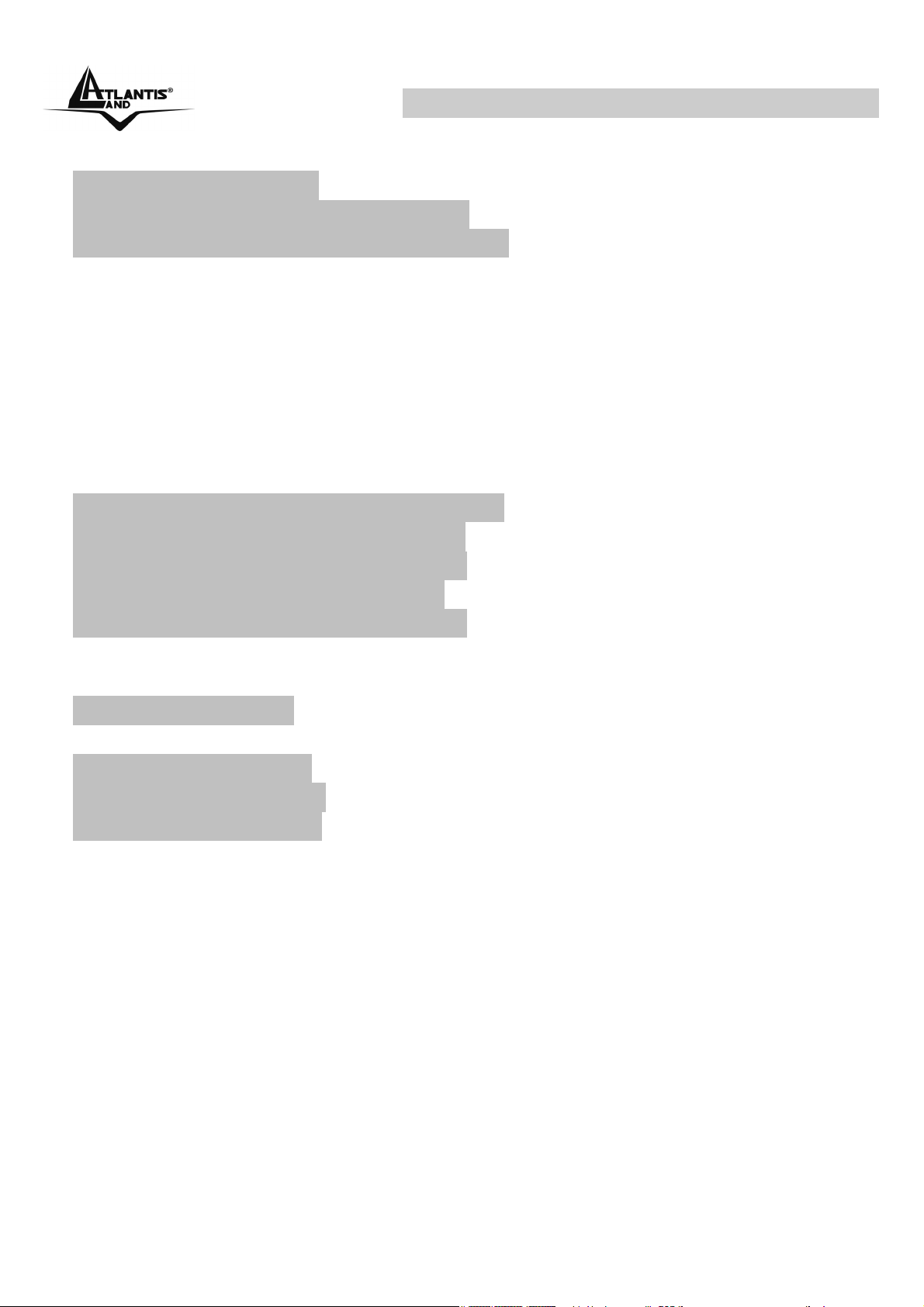
MULTILANGUAGE QUICK START GUIDE
1.9 Software Installation................................................................ 48
System Requirements ....................................................48
Hardware and Software Installation............................... 48
Connect to Wireless Broadband Router......................... 50
1.10 Product Support ..................................................................... 51
FRANCAIS
1.1 Contenu de la boîte.................................................................. 54
1.2 Face avant ............................................................................... 54
1.3 Face arrière.............................................................................. 55
1.4 Câblage.................................................................................... 56
1.5 Configuration initiale ................................................................ 57
1.6 Configuration du TCP/IP .......................................................... 58
Configuration sous Windows 95/98/ME.......................... 58
Configuration sous Windows NT4.0 ............................... 58
Configuration sous Windows 2000 ............................... 58
Configuration sous Windows XP ..................................59
Configuration sous Windows Vista ............................... 59
1.7 Vérification ............................................................................... 60
1.8 Configuration avec le Browser ................................................. 60
Quick Wizard Setup........................................................62
1.9 Installation sous Windows de l’Adaptateur USB Wireless....... 71
Requises de système .....................................................71
Connectre l’adaptateur ...................................................71
Sélectionner le réseau....................................................72
1.10 Support................................................................................... 73
APPENDIX
APPENDIX A: Regulatory Domains............................................... 75
APPENDIX B: Technical Features................................................. 76
A02-WS2_GX01(V1.0 January 2008)
A02-WS2
Page 6
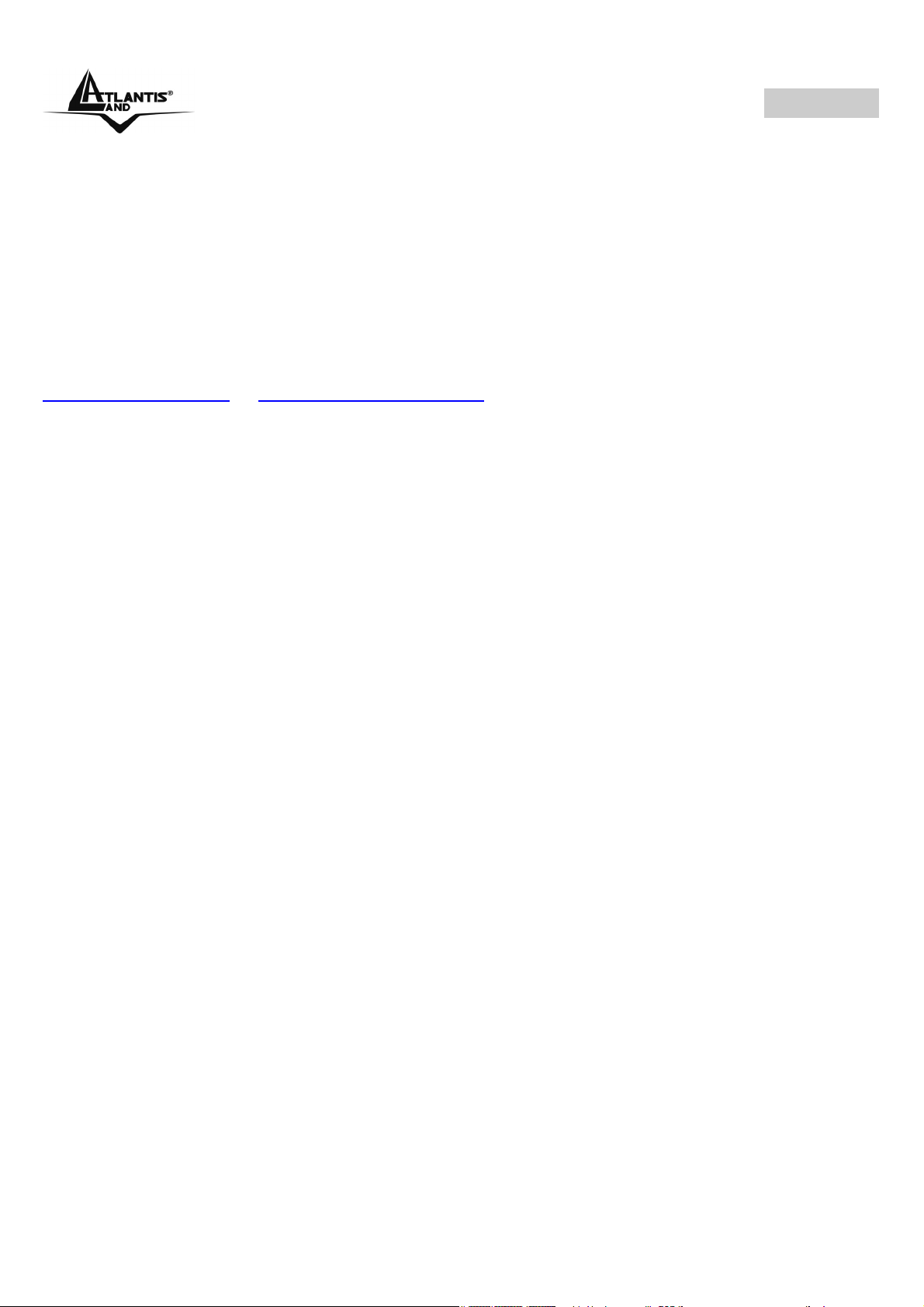
ITALIANO
AVVERTENZE
Abbiamo fatto di tutto al fine di evitare che nel testo, nelle immagini e nelle tabelle
presenti in questo manuale, nel software e nell'hardware fossero presenti degli
errori. Tuttavia, non possiamo garantire che non siano presenti errori e/o omissioni.
Infine, non possiamo essere ritenuti responsabili per qualsiasi perdita, danno o
incomprensione compiuti direttamente o indirettamente, come risulta dall'utilizzo del
manuale, software e/o hardware.
Il contenuto di questo manuale è fornito esclusivamente per uso informale, è
soggetto a cambiamenti senza preavviso (a tal fine si invita a consultare il sito
www.atlantisland.it
deve essere interpretato come un impegno da parte di Atlantis Land spa che non
si assume responsabilità per qualsiasi errore o inesattezza che possa apparire in
questo manuale. Nessuna parte di questa pubblicazione può essere riprodotta o
trasmessa in altra forma o con qualsiasi mezzo, elettronicamente o
meccanicamente, comprese fotocopie, riproduzioni, o registrazioni in un sistema di
salvataggio, oppure tradotti in altra lingua e in altra forma senza un espresso
permesso scritto da parte di Atlantis Land spa. Tutti i nomi di produttori e dei
prodotti e qualsiasi marchio, registrato o meno, menzionati in questo manuale sono
usati al solo scopo identificativo e rimangono proprietà esclusiva dei loro rispettivi
proprietari.
o www.atlantis-land.com per reperirne gli aggiornamenti) e non
Restrizioni di responsabilità CE/EMC
Il prodotto descritto in questa guida è stato progettato, prodotto e approvato in
conformità alle regole EMC ed è stato certificato per non avere limitazioni EMC.
Se il prodotto fosse utilizzato con un PC non certificato, il produttore non garantisce
il rispetto dei limiti EMC. Il prodotto descritto è stato costruito, prodotto e certificato
in modo che i valori misurati rientrino nelle limitazioni EMC. In pratica, ed in
particolari circostanze, potrebbe essere possibile che detti limiti possano essere
superati se utilizzato con apparecchiature non prodotte nel rispetto della
certificazione EMC. Può anche essere possibile, in alcuni casi, che i picchi di valore
siano al di fuori delle tolleranze. In questo caso l’utilizzatore è responsabile della
“compliance” con i limiti EMC. Il Produttore non è da ritenersi responsabile nel
caso il prodotto sia utilizzato al di fuori delle limitazioni EMC.
CE Mark Warning
Questo dispositivo appartiene alla classe B. In un ambiente domestico il dispositivo
può causare interferenze radio, in questo caso è opportuno prendere le adeguate
contromisure.
ATTENZIONE
Lasciare almeno 30cm di distanza tra le antenne del dispositivo e l’utilizzatore.
A02-WS2
Page 7
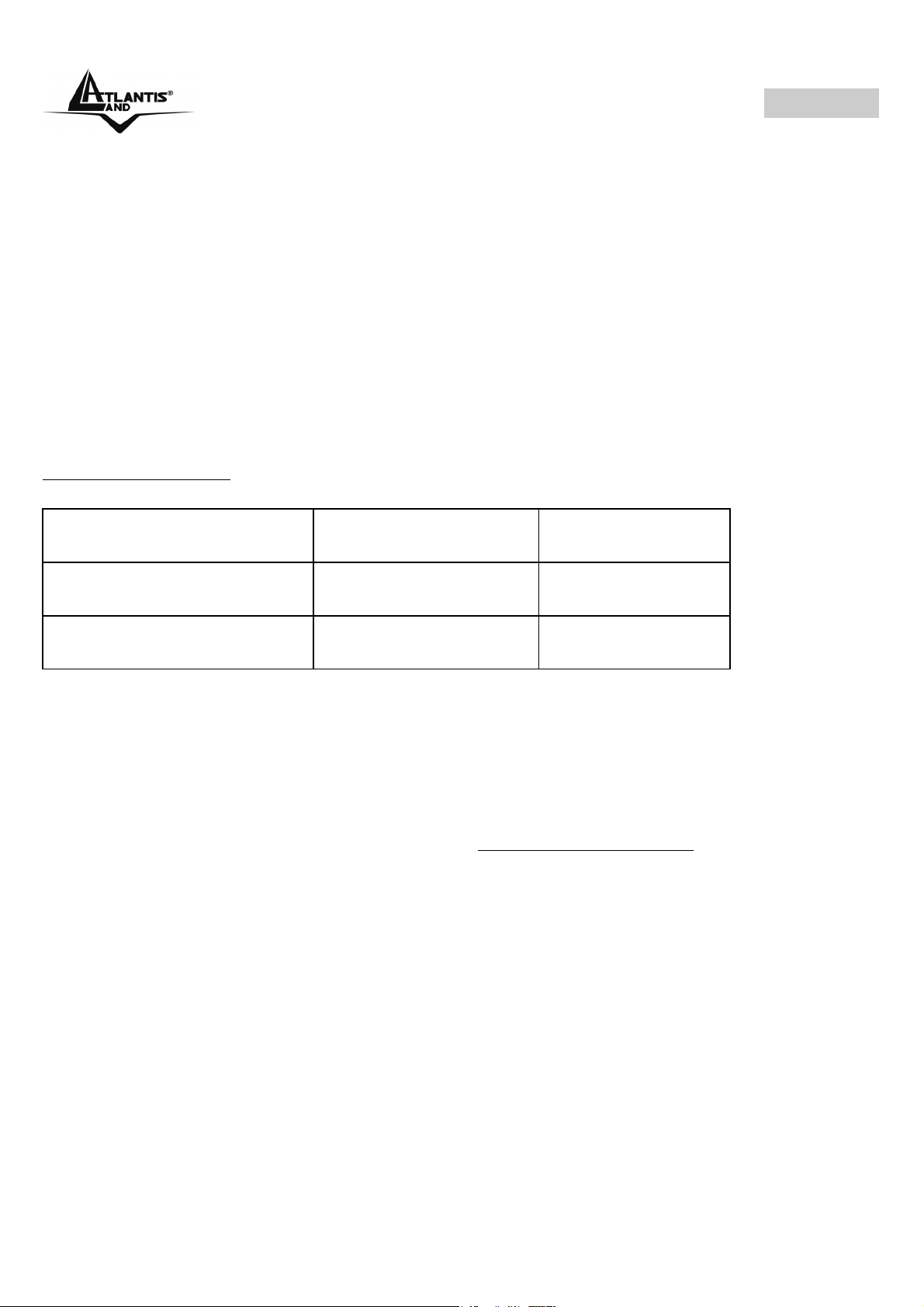
ITALIANO
Dichiarazione di Conformità
Questo dispositivo è stato testato ed è risultato conforme alla direttiva 1999/5/CE
del parlamento Europeo e della Commissione Europea, a proposito di
apparecchiature radio e periferiche per telecomunicazioni e loro mutuo
riconoscimento. Dopo l’installazione, la periferica è stata trovata conforme ai
seguenti standard: EN 300.328(radio), EN 301 489-1, EN 301 489-17(compatibilità
elettromagnetica) ed EN 60950(sicurezza). Questa apparecchiatura può pertanto
essere utilizzata in tutti i paesi della Comunità Economica Europea ed in tutti i paesi
dove viene applicata la Direttiva 1999/5/CE, senza restrizioni eccezion fatta per:
Francia:
Se si utilizza all’aperto tale dispositivo, la potenza in uscita è limitata (potenza e
frequenza) in base alla tabella allegata. Per informazioni ulteriori consultare
www.art-telecom.fr
.
Luogo Banda di
Frequenze(MHz)
Chiuso (senza
restrizioni)
Aperto 2400-2454
Se l’uso di questa apparecchiatura in ambienti domestichi genera interferenze, è
obbligo dell’utente porre rimedio a tale situazione.
Italia:
Questa periferica è conforme con l’Interfaccia Radio Nazionale e rispetta i requisiti
sull’Assegnazione delle Frequenze. L’utilizzo di questa apparecchiatura al di fuori di
ambienti in cui opera il proprietario, richiede un’autorizzazione generale. Per
ulteriori informazioni si prega di consultare: www.comunicazioni.it
2400-2483,5 100mW(20dBm)
2454-2483,5
Potenza (EIRP)
100mW(20dBm)
10mW(10dBm)
.
A02-WS2
Page 8
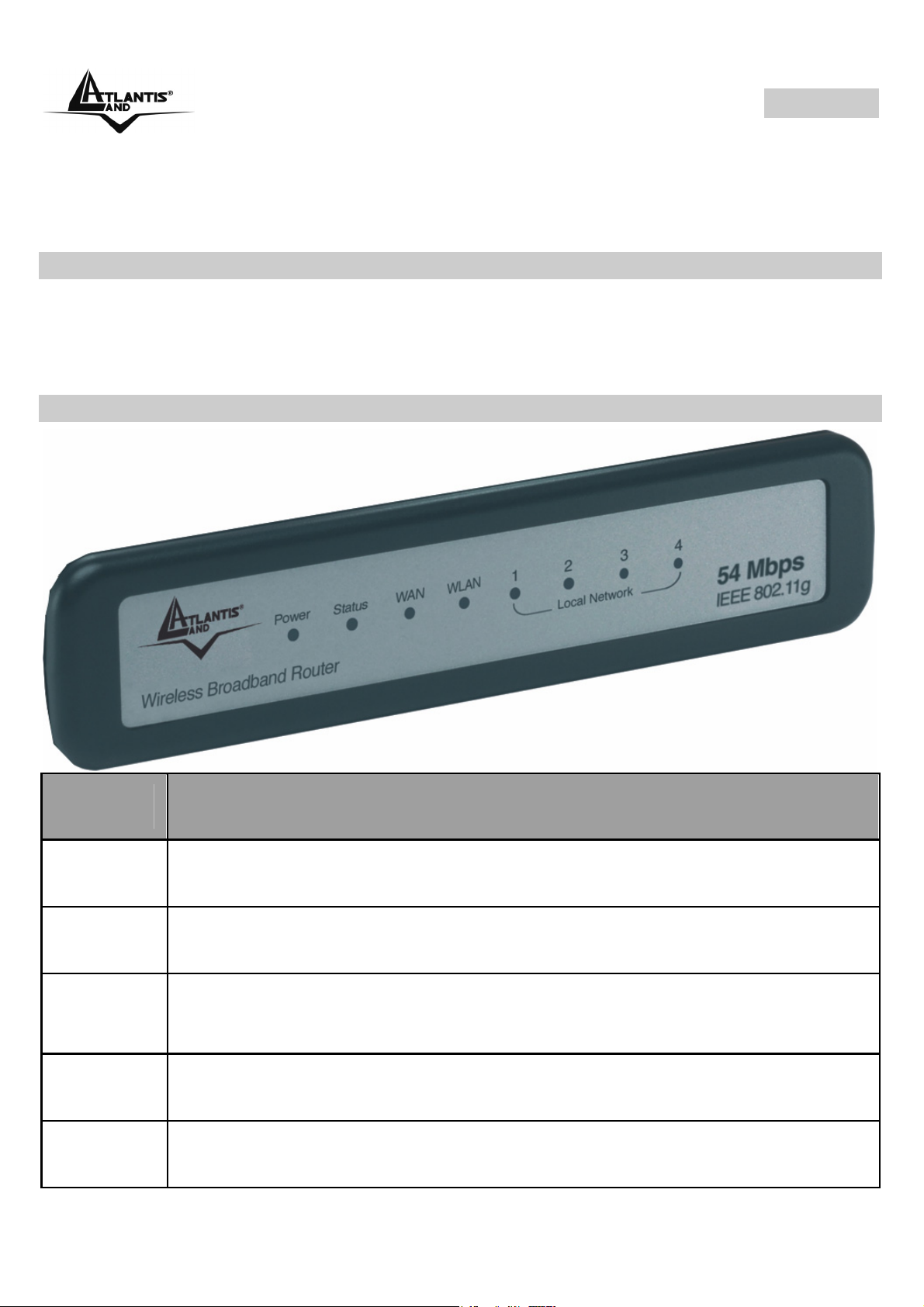
ITALIANO
Questo manuale è inteso come una guida rapida, pertanto per ulteriori
dettagli sulla configurazione fare riferimento al manuale esteso presenti sul
CDRom allegato.
1.1 Contenuto della confezione
Atlantis Land Wireless Broadband Router, CD-Rom contenente il manuale, Guida
di Quick Start, antenna esterna da 2 dBi, Alimentatore esterno (7.5V, 1A) ed un
client Wireless USB.
1.2 I LED frontali
LED INFORMAZIONE
POWER
STATUS
WAN
WLAN
LAN
Acceso quando connesso alla rete elettrica.
Lampeggiante quando il dispositivo funziona correttamente.
Acceso verde fisso o spento quando il dispositivo ha problemi.
Acceso quando connesso ad un dispositivo Ethernet
Verde= connessione a 10 o 100Mbps
Lampeggiante quando vi è trasmissione/ricezione.
Acceso lampeggiante quando il modulo wireless è correttamente
caricato e quando vi è trasmissione/ricezione.
Acceso quando connesso ad un dispositivo Ethernet
Verde= connessione a 10 o 100Mbps
A02-WS2
Page 9
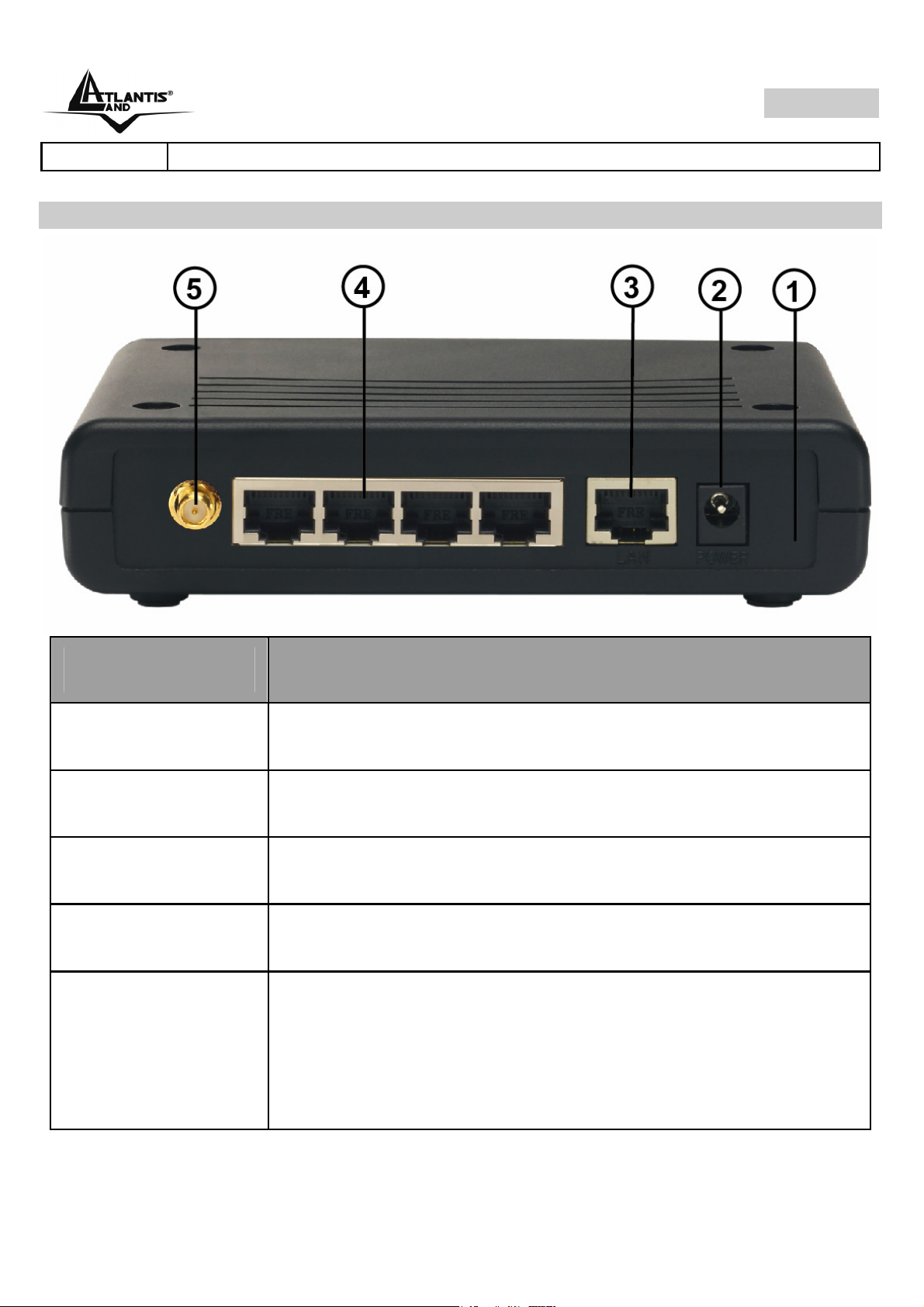
ITALIANO
Lampeggiante quando vi è trasmissione/ricezione.
1.3 Le porte posteriori
PORTE UTILIZZO
POWER Jack(2)
WAN(3)
LAN(4)
Reverse SMA(5)
Reset(1)
Connettere l’alimentatore a questo jack.
Connettere con un cavo UTP.
Connettere con un cavo UTP.
Collegare l’antenna fornita in dotazione.
Dopo che il dispositivo è acceso, premere per effettuare il
reset per una decina di secondi, rilasciare e questo punto
il bottone. Tutti i LED si accenderanno e poi il sistema
effettuerà un reboot caricando i parametri di default.
Premere invece per un paio di secondi per effettuare il
reboot dell’apparato.
A02-WS2
Page 10
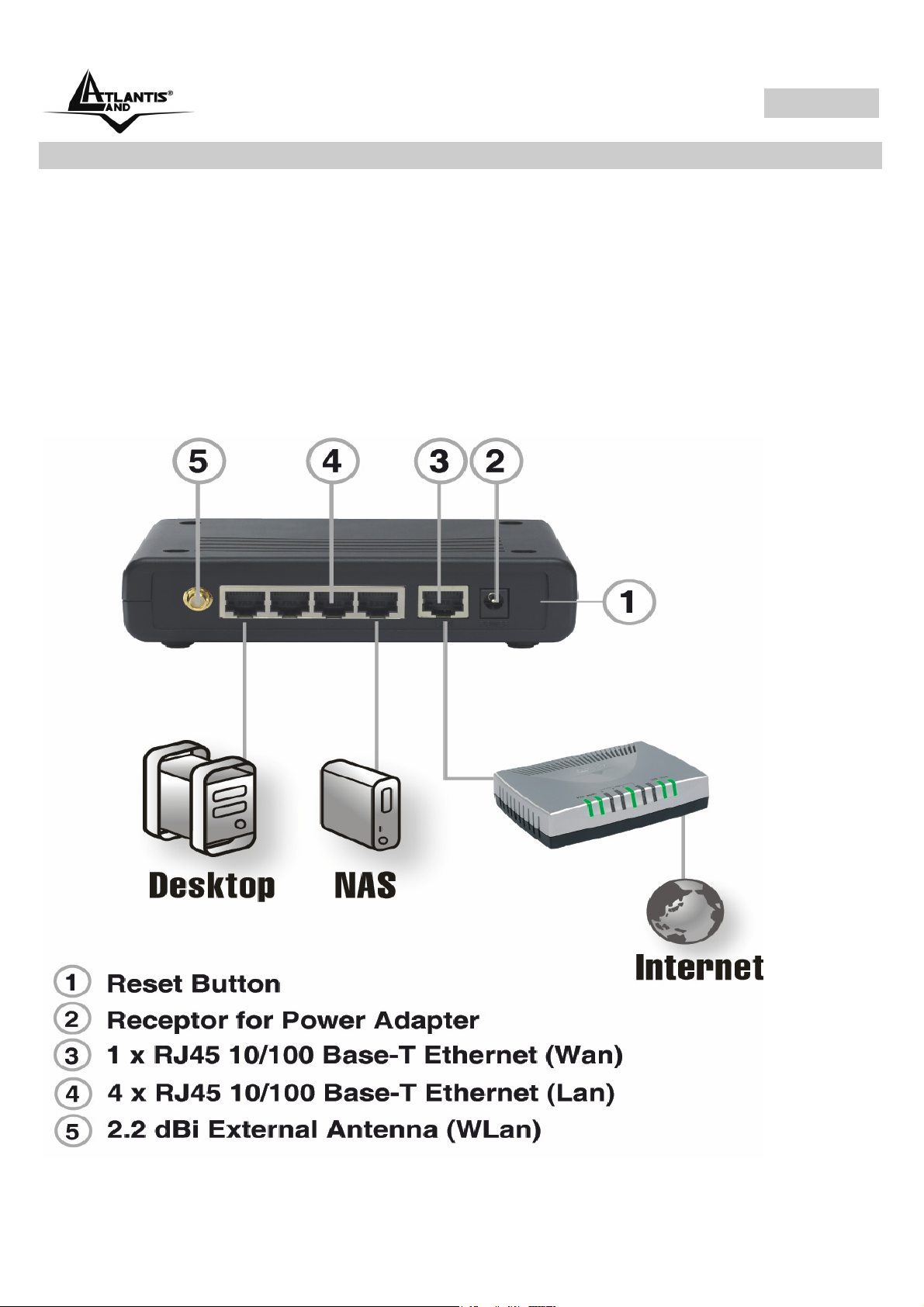
ITALIANO
1.4 Cablaggio
Anzitutto collegare alle porte RJ45 i PC della Lan oppure ulteriori Switch. Infine
collegare l’alimentatore al Router ed alla presa elettrica. Una volta effettuati tutti i
collegamenti il prodotto effettuerà una diagnostica la cui durata è di circa una
decina di secondi. Terminata questa fase il Led POWER sarà acceso verde fisso
ed il Led STATUS comincerà a lampeggiare indicando il corretto funzionamento del
prodotto. I Led LAN/WLAN/WAN saranno accesi (a seconda dei collegamenti fatti)
o lampeggianti .
In figura è possibile osservare una tipica installazione domestica, sulla cui porta
WAN dell’apparato è stato collegato un dispostivo A02-RA141/A02-RA111
responsabile della connettività ADSL2+.
A02-WS2
Page 11
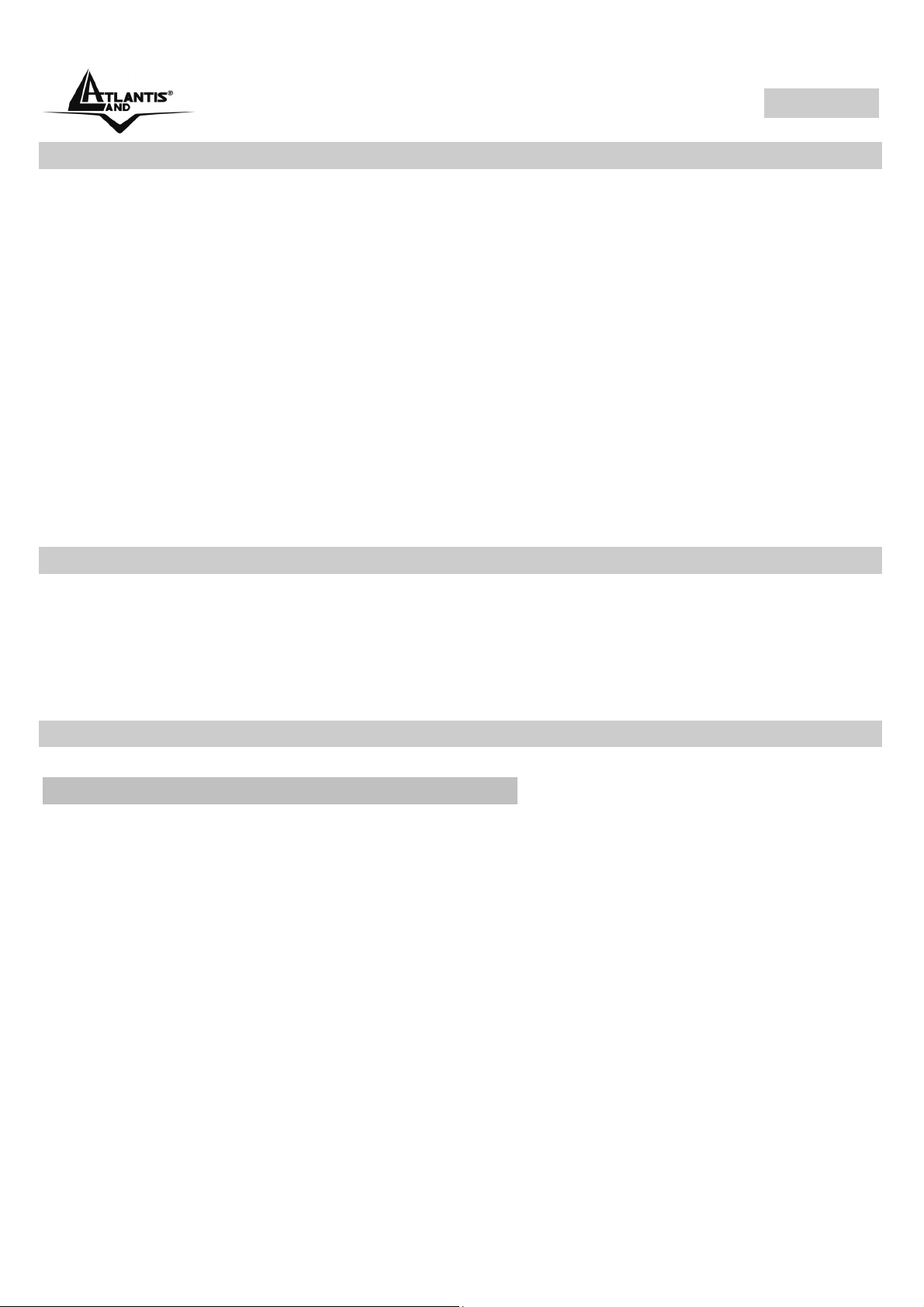
ITALIANO
1.5 Settaggi di Default
Prima di iniziare la configurazione dell’Atlantis Wireless Broadband Router è
necessario conoscere quali siano i settaggi di default. Lasciando questi settaggi e
impostando i PC come client DHCP (come da istruzioni seguenti) è possibile
utilizzare l’Atlantis Wireless Broadband Router in pochissimo tempo. Per una
configurazione più dettagliata fare riferimento al manuale presente sul CD. Le
configurazioni di Default dell’Atlantis Wireless Broadband Router sono:
• Username:admin
• Password: admin
• Indirizzo IP LAN: (192.168.1.1), Subnet Mask (255.255.255.0)
• Indirizzo IP WAN: client DHCP
• DHCP Server: abilitato (192.168.1.100-192.168.1.199)
• SSSID= default, Channel=6, WEP/WAP=disabilitato
1.6 Configurazione di IE
A questo punto è necessario lanciare IE, andare nel menù strumenti, poi scegliere
la sezione Connessioni e spuntare una delle seguenti voci:
• Non utilizzare mai connessioni remote
• Usa connessione remota se non è disponibile una connessione di rete
1.7 Configurazione del PC
Configurazione del PC in Windows 95/98/ME
1. Andare in Start/Settings/Control Panel. Cliccare 2 volte su Network e
scegliere Configuration.
2. Selezionare TCP/IP->NIC F/E, o qualsiasi Network Interface Card (NIC) del
PC.
3. Cliccare su Properties.
4. Selezionare l’opzione Obtain an IP address automatically (dopo aver scelto
IP Address).
5. Andare su DNS Configuration.
6. Selezionare l’opzione Disable DNS e premere su OK per terminare la
configurazione.
A02-WS2
Page 12
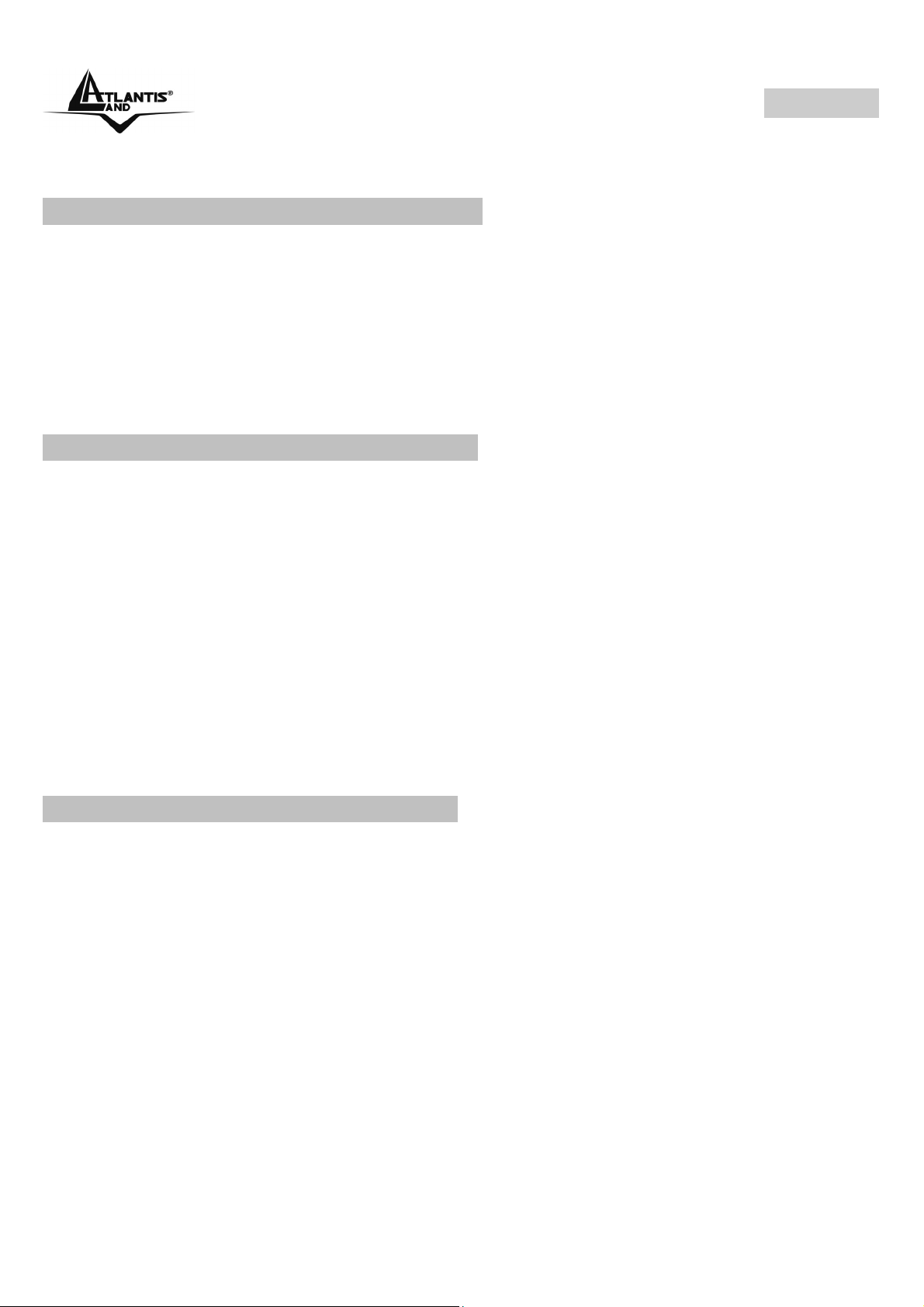
ITALIANO
Riavviare il PC affinché i cambiamenti abbiano effetto.
Configurazione del PC in Windows NT4.0
1. Andare su Start/Settings/ Control Panel. Cliccare per due volte su Network
e poi cliccare su Protocols .
2. Selezionare TCP/IP Protocol e poi cliccare su Properties.
3. Selezionare l’opzione Obtain an IP address from a DHCP server e premere
OK.
Configurazione del PC in Windows 2000
1. Andare su Start/Settings/Control Panel. Cliccare due volte su Network and
Dial-up Connections.
2. Cliccare due volte su Local Area Connection.
3. In Local Area Connection Status cliccare Properties.
4. Selezionare Internet Protocol (TCP/IP) e cliccare su Properties.
5. Selezionare l’opzione Obtain an IP address automatically e
successivamente Obtain DNS server address automatically.
6. Premere su OK per terminare la configurazione.
Configurazione del PC in Windows XP
1. Andare su Start e poi Control Panel. Cliccare due volte su Network (in
Classic View) Connections.
2. Cliccare due volte su Local Area Connection.
3. In Local Area Connection Status cliccare Properties.
4. Selezionare Internet Protocol (TCP/IP) e cliccare su Properties.
5. Selezionare l’opzione Obtain an IP address automatically e
successivamente Obtain DNS server address automatically.
6. Premere su OK per terminare la configurazione.
A02-WS2
Page 13

ITALIANO
Configurazione del PC in Windows Vista
1. Andare su Start poi Pannello di Controllo (cliccare sulla voce
Visualizzazione classica) e qui cliccare due volte sull’icona Centro
Connessione di rete e Condivisione, poi cliccare su Gestisci connessione
di rete.
2. Cliccare 2 volte sull’icona Local Area Connection e cliccare su Proprietà poi
cliccare su Continua(per continuare è necessaria l’utorizzazione dell’utente).
3. Selezionare Protocollo Internet Versione 4 Protocol (TCP/IPv4) e cliccare
su Proprietà.
4. Selezionare l’opzione Ottieni automaticamente un indirizzo IP e
successivamente Ottieni indirizzi server DNS automaticamente.
5. Premere su OK per terminare la configurazione.
1.8 Configurazione del Router
Digitare nel browser web il seguente indirizzo IP: http://192.168.1.1 e premere il
tasto invio.
Utilizzare admin (come nome utente) e admin (come password). Premere OK per
continuare.
A02-WS2
Page 14

ITALIANO
Apparirà a questo punto la configurazione Wizard che consente una configurazione
guidata dell’apparato. Chiudendo la Wizard è possibile accedere al Menù
Principale dove è possibile configurare dettagliatamente il dispositivo (si rimanda al
manuale completo presente su CDRom). Nel caso il Wizard non partisse
automaticamente è sufficiente cliccare sull’apposita voce per avviarla.
A02-WS2
Page 15
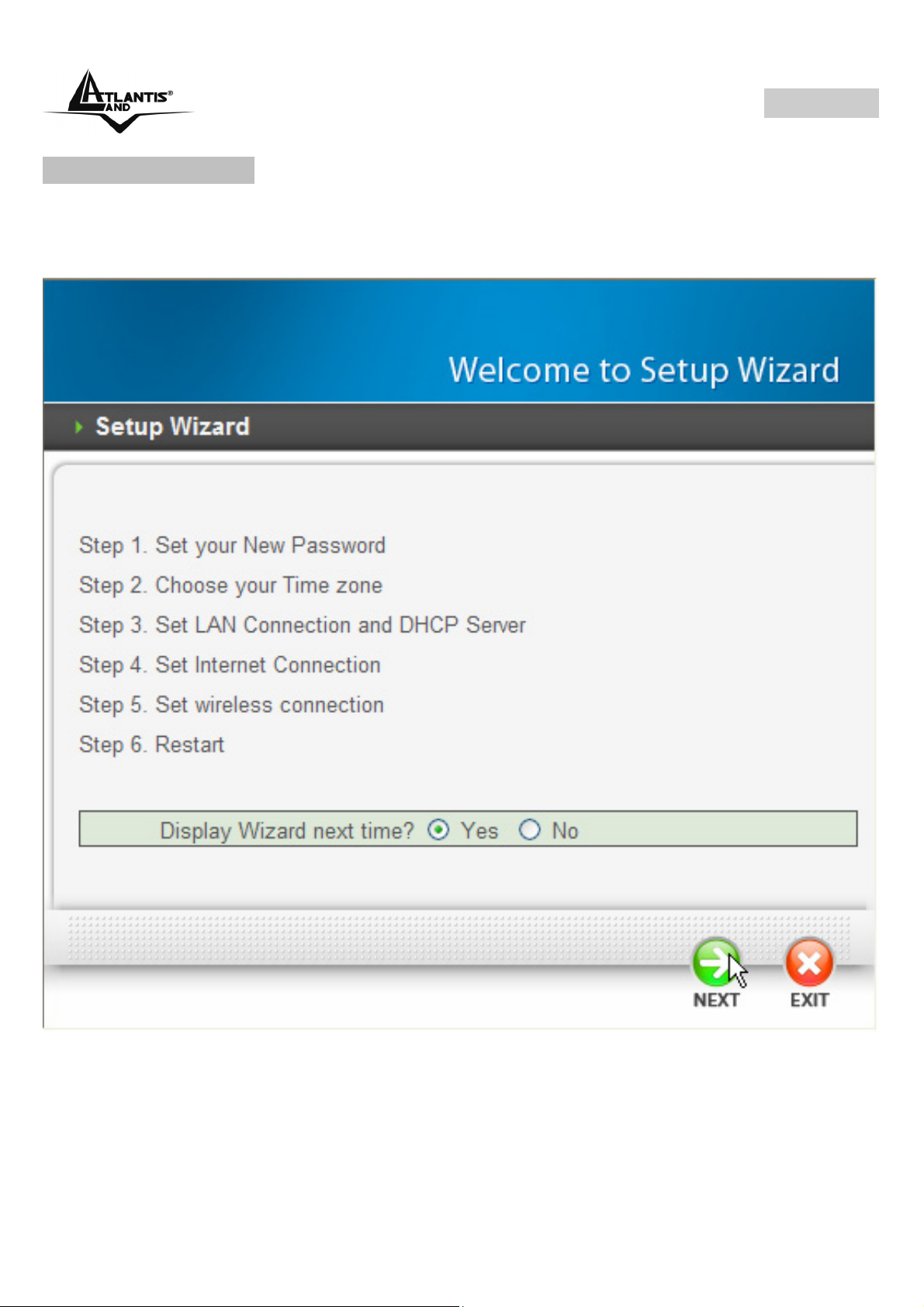
ITALIANO
Quick Wizard Setup
Grazie a questo Wizard è possibile configurare il dispositivo in brevissimo tempo.
Apparirà l’immagine di sotto (qualora non fosse così, cliccare sul bottone Wizard).
Cliccare su Next per proseguire.
A02-WS2
Page 16
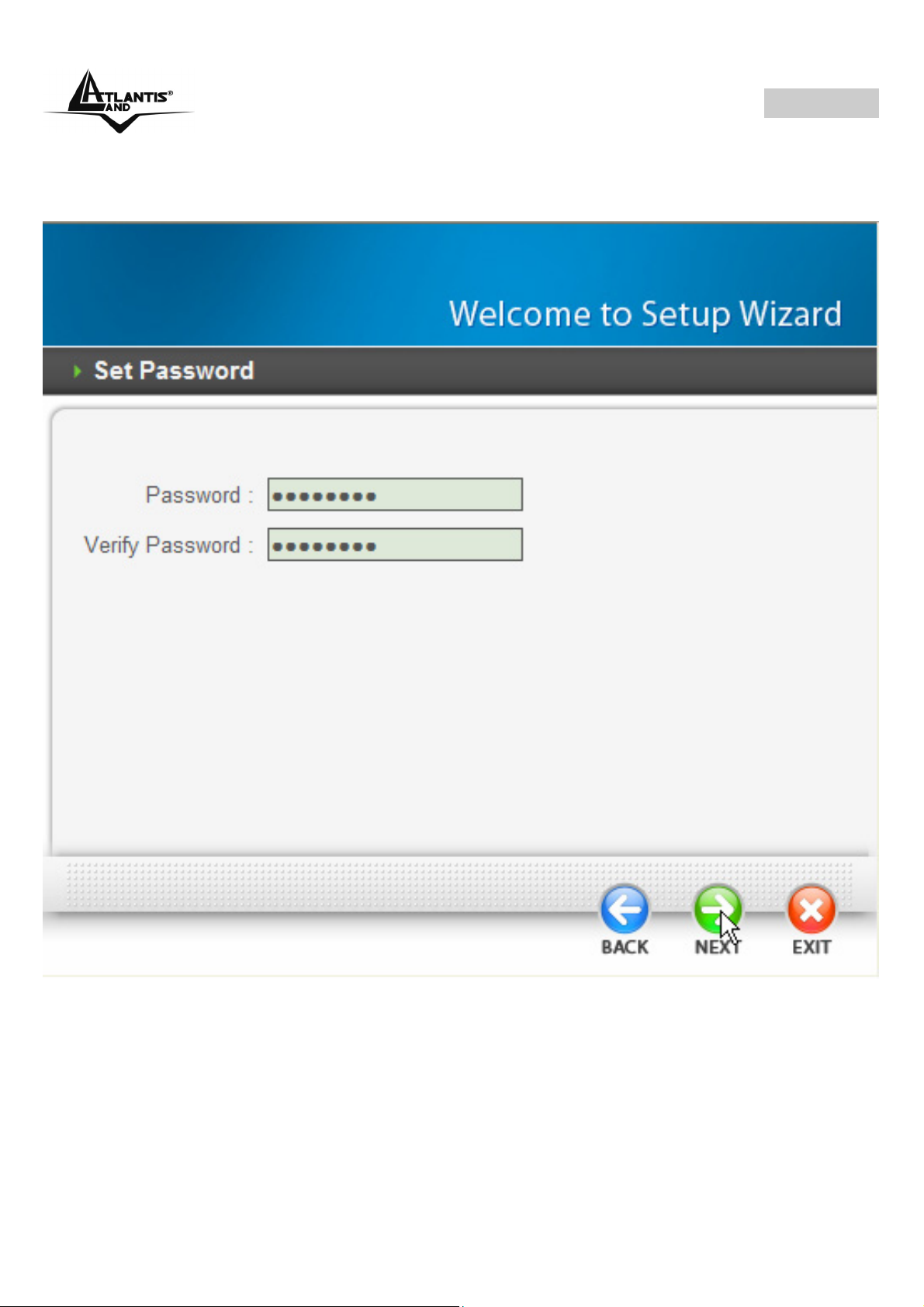
ITALIANO
Step 1: Modifica Password
E’ possibile adesso cambiare la password, cliccare poi su Next per passare al
prossimo step.
A02-WS2
Page 17
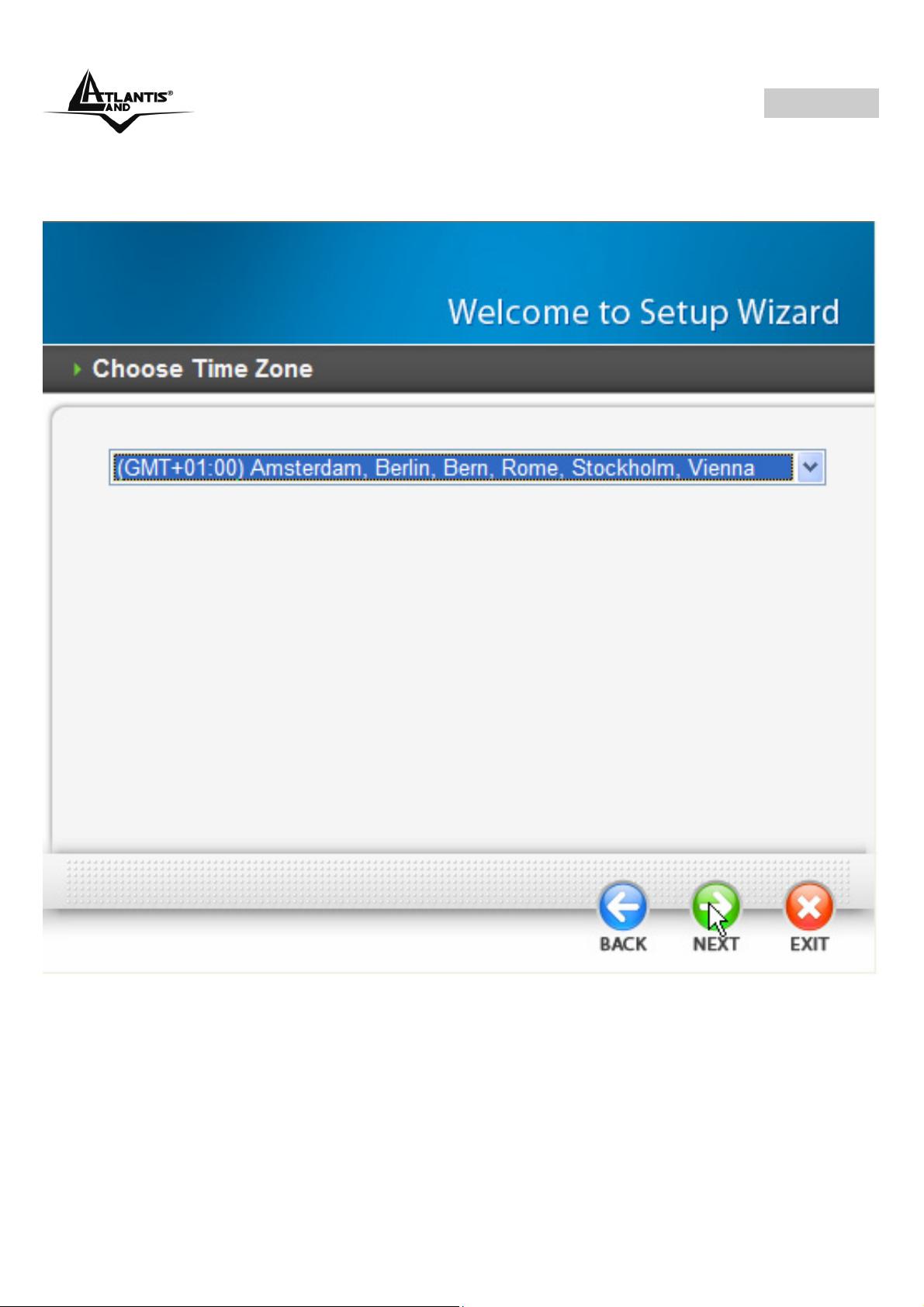
ITALIANO
Step2: Scelta della Time Zone
Selezionare adesso dal menù a tendina il fuso orario di appartenenza. Cliccare poi
su Next per proseguire.
A02-WS2
Page 18

ITALIANO
Step 3: Configurazione LAN ed impostazioni del DHCP
E’ possibile cambiare l’indirizzo IP del dispositivo e la subnet mask. Il valore di
default è: 192.168.1.1. Spuntare Enabled per abilitare il DHCP server del
dispositivo. Il DHCP server assegnerà automaticamente gli indirizzi IP ai vari client
Wireless o Wired. E’ possibile assegnare il range di IP che saranno assegnati
(inserite l’IP di partenza in Range start e l’IP finale in Range end). Cliccare su
Next per continuare.
A02-WS2
Page 19

ITALIANO
Step 4: Impostazione della Connessione Internet
Selezionare la modalità di connessione ad Internet tra le scelte disponibili. Se il
dispositivo è utilizzato come Access Point (la porta WAN non viene collegata)
saltare allo step (5) successivo.
A02-WS2
Page 20

ITALIANO
Obtain IP automatically (DHCP client):
Scegliendo "Obtain IP automatically (DHCP client)" l’interfaccia WAN prenderà
l’indirizzo IP da un server DHCP presente sulla rete cui viene collegata.
Cliccare Next per proseguire.
A questo punto è possibile clonare sul Wireless Broadband Router un indirizzo
MAC particolare. Nel caso non ci fosse questa necessità proseguire cliccando
Next.
A02-WS2
Page 21
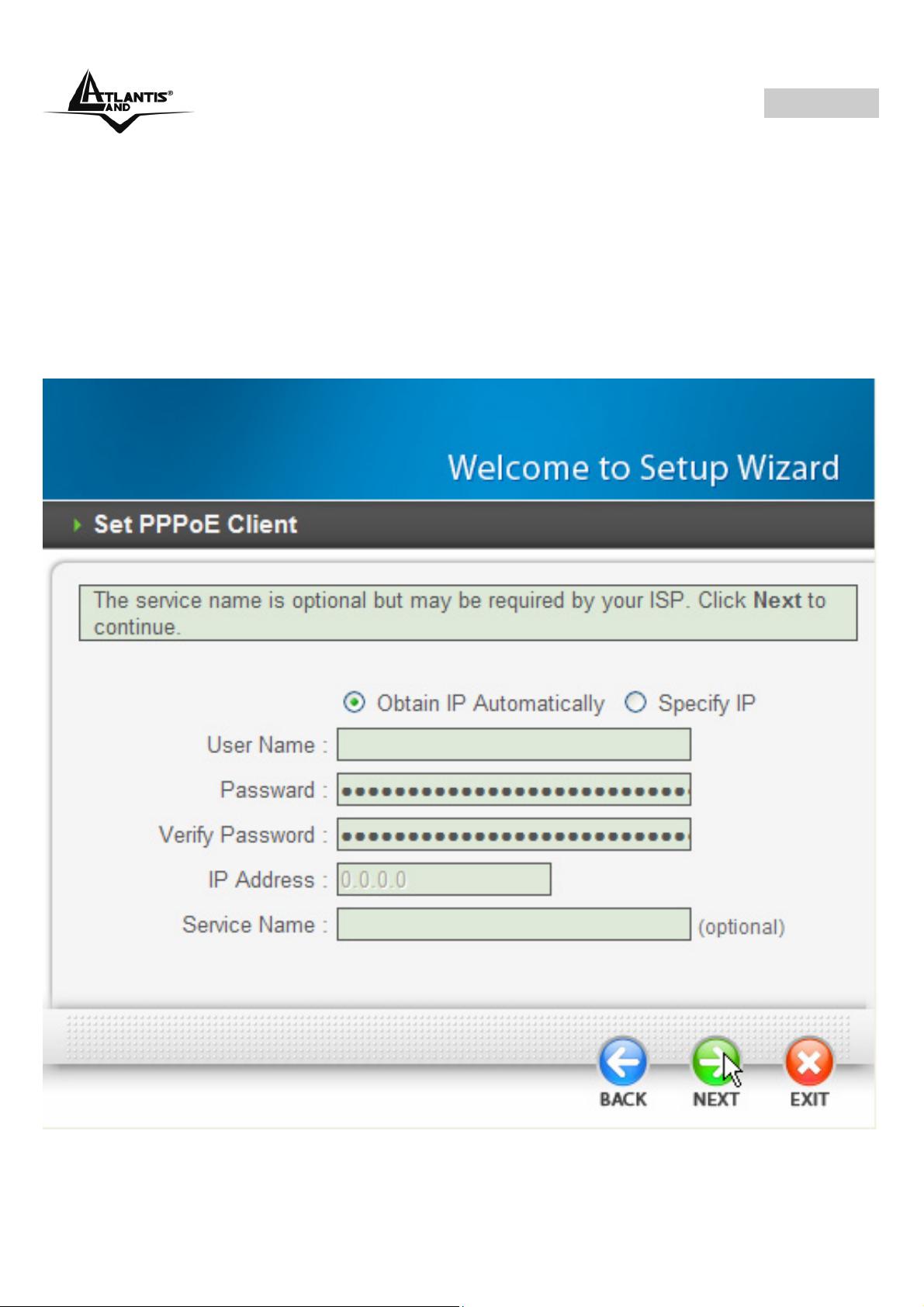
ITALIANO
Fixed IP Address:
Introdurre l’indirizzo IP manualmente sull’interfaccia WAN. Introdurre anche gli IP
dei DNS.
PPPoE to obtain IP automatically oppure PPPoE with a fixed IP address:
Introdurre l’Username e Password (eventualmente l’IP) dell’abbonamento con l’ISP.
Spuntare la voce Specify IP nel caso in cui l’IP sia statico. Il campo Service Name
può essere richiesto dal fornitore di servizio (in caso non sia espressamente
richiesto ignorare questo campo).
Cliccare Next per proseguire.
A02-WS2
Page 22
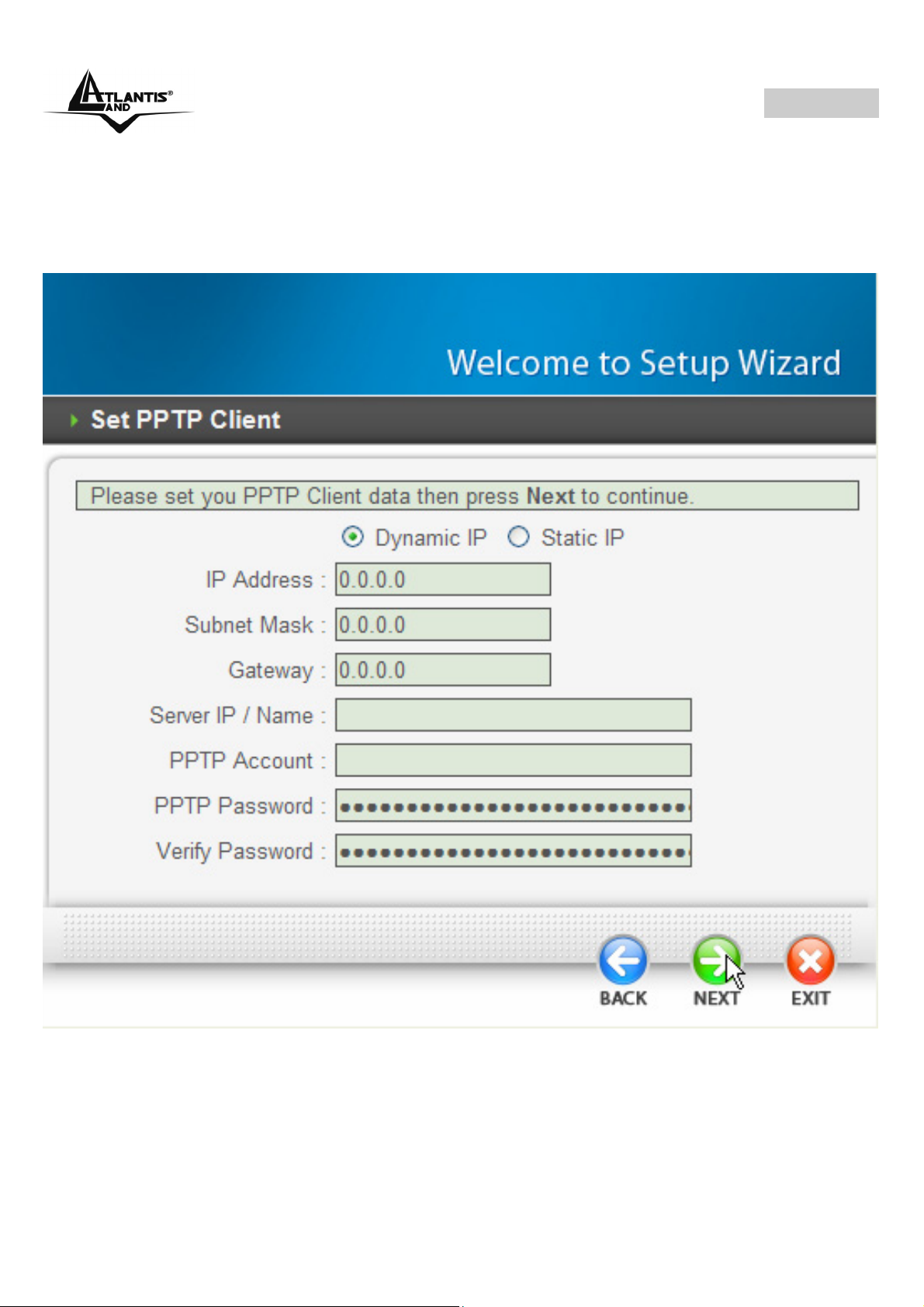
ITALIANO
PPTP/L2TP:
Introdurre l’Username (PPTP Account) e Password ed il nome o IP (eventualmente
l’IP) del server PPTP.
Spuntare la voce Static IP nel caso in cui l’IP sia statico.
Cliccare Next per proseguire.
A02-WS2
Page 23
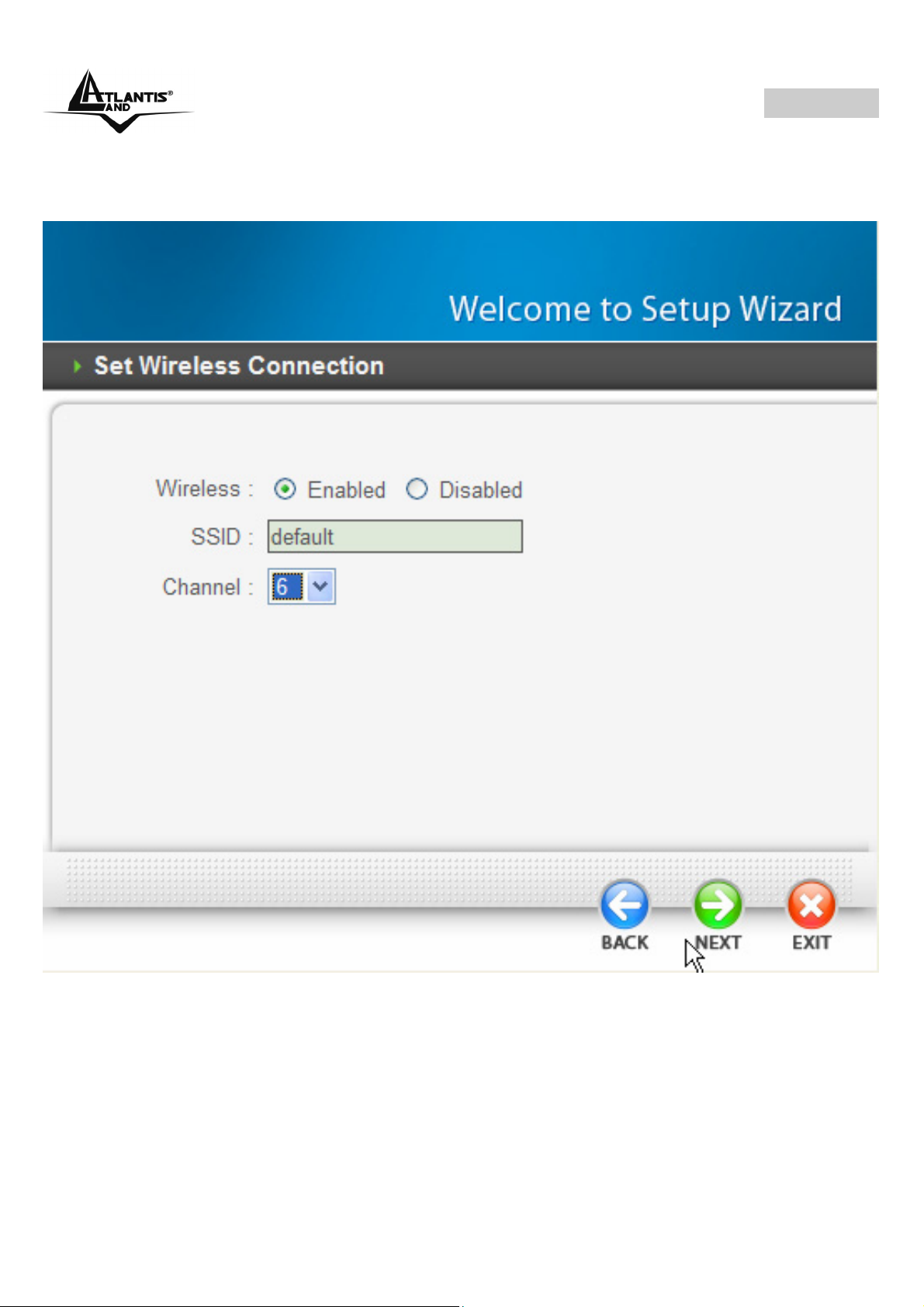
ITALIANO
Step 5: Set Wireless LAN connection
Cliccare Enable per abilitare l’interfaccia wireless. Introdurre il valore di SSID (deve
essere identico in tutti i dispositivi) e scegliere il canale su cui opererà il dispositivo.
A02-WS2
Page 24
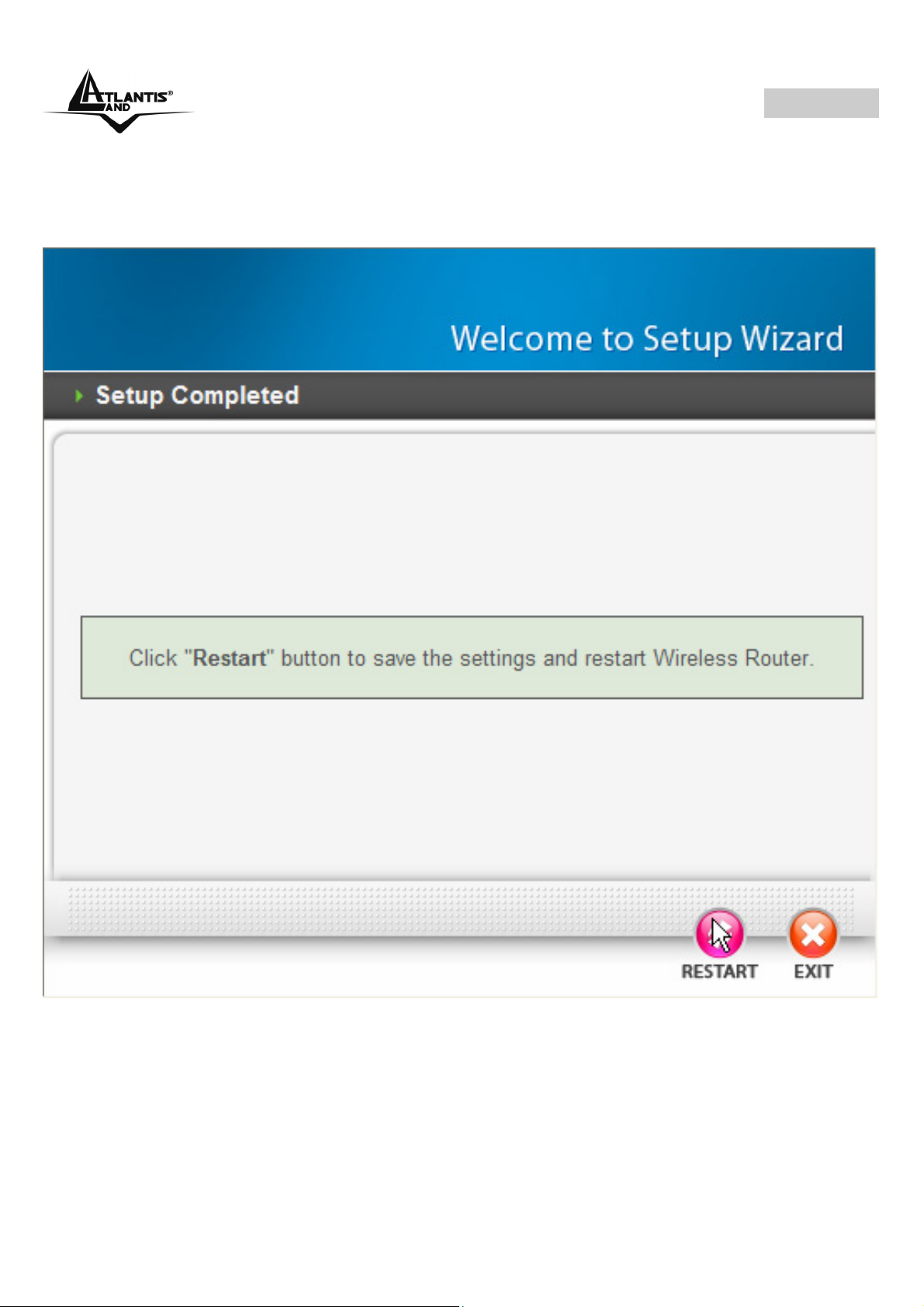
ITALIANO
Step 6: Restart
A questo punto la configurazione è terminata, riavviare il Wireless Broadband
Router premendo su Restart. Cliccando invece su Exit tutti i settaggi impostati non
verranno salvati.
Provare ad effettuare una prova di navigazione.
In caso di problemi fare riferimento al manuale esteso presente sul CDRom
allegato.
A02-WS2
Page 25

ITALIANO
1.9 Installazione e configurazione del Client USB
Requisiti di sistema
Prima di procedere con l’installazione del prodotto verificare di disporre dei seguenti
requisiti:
PC con uno slot USB V2.0/1.1* libero
Processore Intel® Pentium®III 600Mhz o compatibile con 128 MB RAM
Sistema operativo Windows 98SE/ME/2000/XP
15MB di spazio libero su disco
Lettore CD-ROM
*Quando il dispositivo è collegato ad uno slot USB V1.1/1.0 il throughput massimo
è limitato a 6Mbps.
Installazione Hardware
Questa sezione descrive la procedura di installazione di driver e utility
dell’adattatore Wireless USB. Seguire le istruzioni passo a passo per installare
driver ed utility. Se si utilizza un sistema Windows 98SE o Me è necessario reperire
il cd di installazione del sistema operativo, potrebbe essere richiesto in fase di
installazione. Per lanciare direttamente i driver/utility, una volta inserito il CD
nell’apposito lettore, cliccare sull’icona setup (CDRom:\USB\Vista\setup.exe
oppure nel caso di altri Sistemi Operativi Microsoft CDRom:\USB\XP2K\setup.exe)
o utilizzare l’interfaccia grafica visualizzata a video.
Non inserire l’adattatore Wireless USB nel PC prima di
aver installato i driver/utilità.
Seguire le istruzioni a video per portare a termine la procedura.
A02-WS2
Page 26

ITALIANO
Quando richiesto collegare l’adattatore USB.
Con il driver è stato installato anche un applicativo che permette in modo facile,
chiaro e veloce di configurare le impostazioni della connessione Wireless.
Una volta terminata l’installazione, l’icona rappresentata in figura verrà visualizzata
nella taskbar.
Indicatore Significato
Per accedere alla configurazione dell’interfaccia wireless, è necessario fare doppio
click sull’icona.
Segnale ottimo
Segnale medio /basso
In attesa di connessione o segnale assente
Non connesso e/o errore di connessione
Nel caso in cui il sistema operativo utilizzato sia fornito di un
utility per la gestione delle reti senza fili, Atlantis Land
suggerisce comunque l’utilizzo dell’utility fornita a corredo del
prodotto. Per disabilita l’utility Zero Configuration di Windows
XP, fare riferimento al manuale completo.
A02-WS2
Page 27

ITALIANO
Connessione al Router WIreless
1. Accedere all’utility di configurazione tramite l’icona presente sulla system tray.
2. Cliccare su “Site Survey” .
3. Selezionare la rete wireless preferita (selzionare la rete con SSID Default) e
premere su “Connect” per effettuare la connessione.
Un’icona verde (
punto è possibile iniziare la configurazione del Wireless Broadband Router (se
precedentemente non fatta con la scheda di rete).
Se l’AP selezionato ha la cifratura abilitata è necessario
configurare i parametri di accesso adeguati nella schermata
mostrata. Una volta verificato che Authentication and
Encryption siano correttamente impostati cliccare su
Configuration ed immettere la chiave di accesso
preimpostatata.
Per ulteriori dettagli consultare la documentazione completa
su CDRom.
)dovrebbe indicare l’avvenuta connessione. A questo
A02-WS2
Page 28
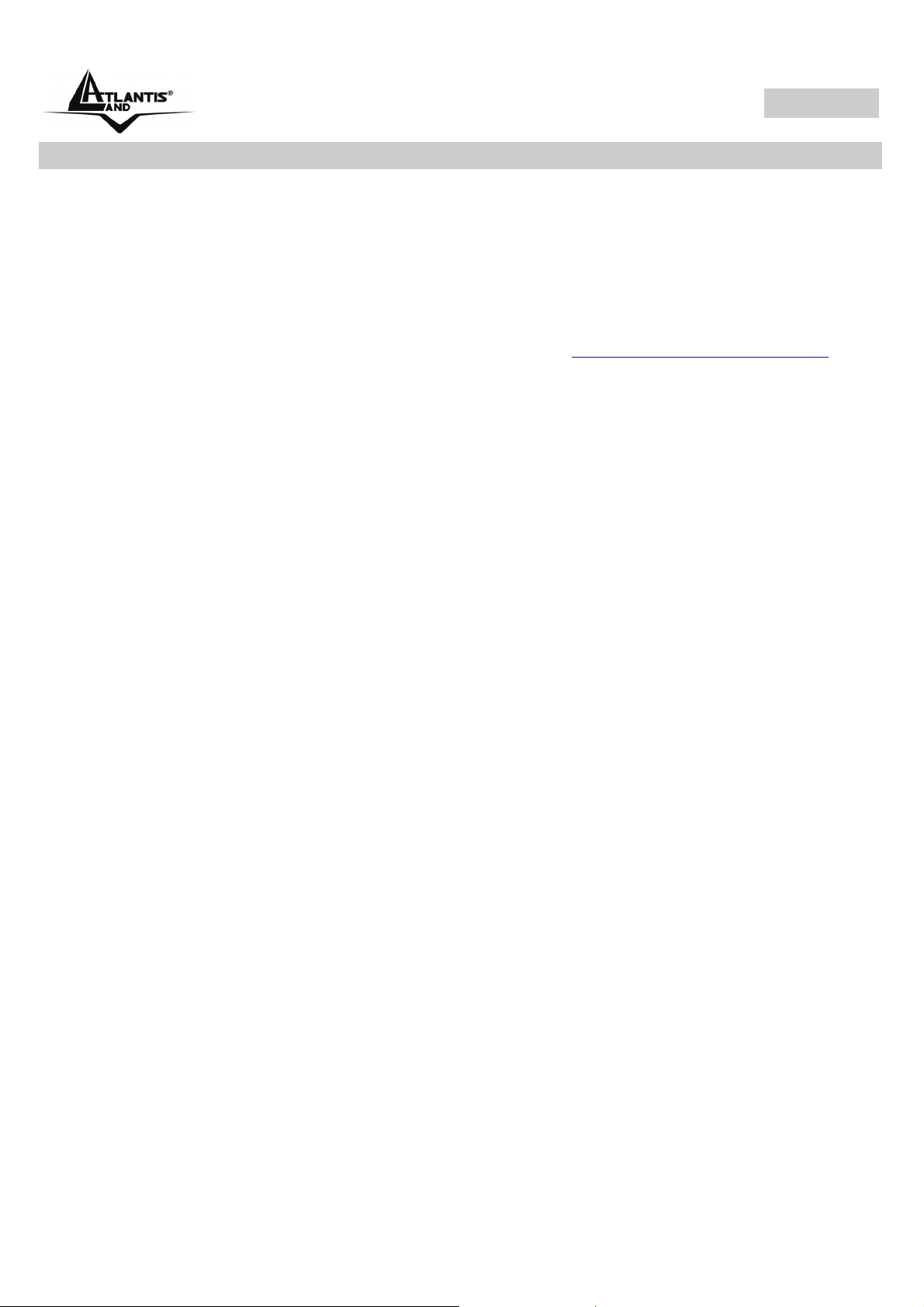
ITALIANO
1.10 Supporto Offerto
Per ogni problema con questo dispositivo consultare il manuale completo fornito a
corredo sul CDRom.
Per qualunque altro problema o dubbio (prima è opportuno munirsi del seriale e
codice prodotto) è possibile contattare l’help desk telefonico (02/93907634) gratuito
di Atlantis Land che fornirà assistenza da lunedì al giovedì dalle 9:00 alle 13:00 e
dalle 14:00 alle 18:00 ed il venerdì dalle 9:00 alle 13:00. E’ possibile anche
utilizzare il fax (02/93906161) la posta elettronica (tecnici@atlantis-land.com
esporre eventuali domande o problemi.
Atlantis Land
Via Pelizza da Volpedo, 59
20092 Cinisello Balsamo (MI)
Help Desk :+39.(0)2.93907634
) per
Fax: +39.(0)2.93906161)
A02-WS2
Page 29

ENGLISH
Copyright Statement
No part of this publication may be reproduced, stored in a retrieval system, or
transmitted in any form or by any means, whether electronic, mechanical,
photocopying, recording or otherwise without the prior writing of the publisher.
Windows™ 98SE/2000/ME/XP are trademarks of Microsoft® Corp. Pentium is
trademark of Intel. All copyright reserved.
The Atlantis Land logo is a registered trademark of Atlantis Land SpA. All other
names mentioned mat be trademarks or registered trademarks of their respective
owners. Subject to change without notice. No liability for technical errors and/or
omissions.
Wireless LAN, Health and Authorization for use
Radio frequency electromagnetic energy is emitted from Wireless LAN devices. The
energy levels of these emissions however are far much less than the
electromagnetic energy emissions from wireless devices like for example mobile
phones. Wireless LAN devices are safe for use frequency safety standards and
recommendations. The use of Wireless LAN devices may be restricted in some
situations or environments for example:
·On board of airplanes, or
·In an explosive environment, or
·In case the interference risk to other devices or services is perceived or identified
as harmful
In case the policy regarding the use of Wireless LAN devices in specific
organizations or environments (e.g. airports, hospitals, chemical/oil/gas industrial
plants, private buildings etc.) is not clear, please ask for authorization to use these
devices prior to operating the equipment.
Regulatory Information/disclaimers
Installation and use of this Wireless LAN device must be in strict accordance with
the instructions included in the user documentation provided with the product. Any
changes or modifications made to this device that are not expressly approved by
the manufacturer may void the user’s authority to operate the equipment. The
Manufacturer is not responsible for any radio or television interference caused by
unauthorized modification of this device, of the substitution or attachment.
Manufacturer and its authorized resellers or distributors will assume no liability for
any damage or violation of government regulations arising from failing to comply
with these guidelines.
CE Mark Warning
This is a Class B product. In a domestic environment, this product may cause radio
interference, in which case the user may be required to take adequate measures.
CE in which Countries where the product may be used freely:
A02-WS2
Page 30

ENGLISH
Germany, UK, Italy, Spain, Belgium, Netherlands, Portugal, Greece, Ireland,
Denmark, Luxembourg, Austria, Finland, Sweden, Norway and Iceland.
France: except the channel 10 through 13, law prohibits the use of other channels.
CE/EMC Restriction of Liability
The product described in this handbook was designed, produced and approved
according to the EMC-regulations and is certified to be within EMC limitations.
If the product is used in an uncertified PC, the manufacturer undertakes no
warranty in respect to the EMC limits. The described product in this handbook was
constructed, produced and certified so that the measured values are within EMC
limitations. In practice and under special circumstances, it may be possible, that
the product may be outside of the given limits if it is used in a PC that is not
produced under EMC certification. It is also possible in certain cases and under
special circumstances, which the given EMC peak values will become out of
tolerance. In these cases, the user himself is responsible for compliance with the
EMC limits.
Declaration of Conformity
This equipment has been tested and found to comply with Directive 1999/5/CE of
the European Parliament and of the Council on radio equipment and
telecommunications terminal equipment and the mutual recognition of their
conformity. After assessment, the equipment has been found to comply with the
following standards: EN 300.328 (radio), EN 301 489-1, EN 301 489-17
(electromagnetic compatibility) and EN 60950 (safety). This equipment may be
used in all European Union contries and in all countries applying Directive
1999/5/CE, without restriction, with the exception of the following countries:
France:When this equipment is used outdoors, output power is limited to within the
frequency bans listed on the chart. For more info, consult the website www.arttelecom.fr.
Location Frequency Band
(MHz)
Indoor (no restriction) 2400-2483,5 100mW(20dBm)
Outdoor 2400-2454
2454-2483,5
Italy: For more info, consult the website www.comunicazioni.it
A02-WS2
Power (EIRP)
100mW(20dBm)
10mW(10dBm)
Page 31

ENGLISH
For more detailed instructions on configuring and using the Wireless
Broadband Router, please refer to the online manual.
1.1 Package contents
Atlantis Land Wireless Broadband Router, CD-Rom with manual, Quick Start
Guide, External 2 dBi Antenna, Power Adapter AC-DC (7.5V, 1A) and Wireless
USB Adapter.
1.2 The Front Panel LEDs
LED MEANING
This indicator lights green when the hub is receives power,
POWER
STATUS
WAN
WLAN
otherwise it is off.
This indicator blinks green means the Internet Broadband Router is
working successful. Otherwise, this indicator always on or off
means the function of the Internet Broadband Router is fail.
The indicators light green when the WAN port was connected to an
xDSL/Cable modem successfully.
The indicators blink green while the WAN port was transmitting or
receiving data on the xDSL/Cable modem.
This indicator blink green when there are wireless devices
connected and transmitting data to the Wireless Router.
A02-WS2
Page 32

These indicators light green when the LAN ports were connected
successfully.
LAN
These indicators blink green while the LAN ports were transmitting
data.
1.3 The Rear Ports
ENGLISH
PORT MEANING
Connect the supplied power adapter to this jack.
POWER Jack(2)
Connect an UTP Ethernet cable to one of the four LAN
WAN(3)
LAN(4)
ports when connecting to a PC or an office/home network
of 10Mbps or 100Mbps.
Connect an UTP Ethernet cable to one of the four LAN
ports when connecting to a PC or an office/home network
of 10Mbps or 100Mbps.
A02-WS2
Page 33

ENGLISH
There is one 2dBi Gain Antenna in the rear panel for
Reverse SMA(5)
Reset(1)
1.4 Cabling
Plug in one end of the network cable to the WAN port of the Wireless Internet
Broadband Router.
Plug in the other end of the network cable to the Ethernet port of the xDSL or Cable
modem (E.G A02-RA141 or A02-RA111).
Use another network cable to connect to the Ethernet card on the computer system;
the other end of the cable connects to the LAN port of the Internet Broadband
Router. Since the Wireless Broadband Router has four ports, you can connect up to
four computers directly to the unit. There you do not have to buy a switch to
connect these computers since one Internet Broadband Router functions both as a
connection-sharing unit and as a switch.
The control LEDs of the Wireless Internet Broadband Router are clearly visible and
the status of the network link can be seen instantly:
wireless connection.
After the device has turned on, press it to reset the
device or restore to factory default settings. Use a pinshape item to push to reset this device to factory default
settings. It will be useful too when the manager forgot the
password to login, but the setting will be back to default
setting.
1. With the power source on, once the device is connected to the broadband
modem, the Power, LAN, WLAN and WAN port link LEDs of the Internet
Broadband Router will light up indicating a normal status. Led Status blinks.
2. While the WAN is link up to the ADSL/Cable modem, the WAN port’s Link/ACT
LED will light up.
3. While the LAN is link up to the computer system, the LAN port’s Link/ACT LED
will light up.
A02-WS2
Page 34

ENGLISH
1.5 Default Settings
The Wireless Broadband Router can be configured with your Web browser. The
web browser is included as a standard application in following operation systems,
UNIX, Linux, Mac OS, Windows 95/98/NT/2000/Me, etc. The product provides a
very easy and user-friendly interface for configuration.
Before Configuration
This section describes the configuration required by LAN-attached PCs that
communicate with the Wireless Broadband Router, either to configure the device, or
for network access. These PCs must have an Ethernet interface installed properly,
be connected to the Wireless Broadband Router either directly or through an
external Switch, and have TCP/IP installed and configured to obtain an IP address
A02-WS2
Page 35

ENGLISH
through a DHCP server or a fixed IP address that must be in the same subnet of
the Wireless Broadband Router. The default IP address of the Wireless Broadband
Router is 192.168.1.1 and subnet mask is 255.255.255.0. The best and easy way is
to configure the PC to get an IP address from the Wireless Broadband Router
(DHCP client).
Please follow the steps below for PC’s network environment installation. First of all,
please check your PC’s network components. The TCP/IP protocol stack and
Ethernet network adapter must be installed. If not, please refer to MS Windows
relative manuals.
Before you configure this Wireless Broadband Router, you need to know the
following default settings:
• Username:admin
• Password:admin
• IP LAN address: (192.168.1.1), Subnet Mask (255.255.255.0)
• IP WAN address:dhcp client
• DHCP Server: enable (192.168.1.100-192.168.1.199)
• SSSID= default, Channel=6, WEP/WAP=disable
1.6 IE Configuration
Now open IE, go to Instruments menu, select the Connections tab and select one
of the following options:
• Never use remote connection
• Use remote connection if another network connection isn’t available
1.7 TCP/IP Configuration
Configuring PC (Windows 95/98/ME)
1. Go to Start / Settings / Control Panel. In the Control Panel, double-click on
Network and choose the Configuration tab.
2. Select TCP / IP -> NIC Compatible, or the name of any Network Interface
Card (NIC) in your PC.
3. Click Properties.
4. Select the IP Address tab. In this page, click the Obtain an IP address
automatically radio button.
5. Then select the DNS Configuration tab.
A02-WS2
Page 36

ENGLISH
6. Select the Disable DNS radio button and click “OK” to finish the
configuration.
Configuring PC (Windows NT4.0)
1. Go to Start / Settings / Control Panel. In the Control Panel, double-click on
Network and choose the Protocols tab.
2. Select TCP/IP Protocol and click Properties.
3. Select the Obtain an IP address from a DHCP server radio button and
click OK.
Configuring PC (Windows 2000)
1. Go to Start / Settings / Control Panel. In the Control Panel, double-click on
Network and Dial-up Connections.
2. Double-click LAN Area Connection.
3. In the LAN Area Connection Status window, click Properties.
4. Select Internet Protocol (TCP/IP) and click Properties.
5. Select the Obtain an IP address automatically and the Obtain DNS server
address automatically radio buttons.
6. Click OK to finish the configuration.
Configuring PC (WindowsXP)
1. Go to Start / Control Panel (in Classic View). In the Control Panel, double-
click on Network Connections.
2. Double-click Local Area Connection.
3. In the LAN Area Connection Status window, click Properties.
4. Select Internet Protocol (TCP/IP) and click Properties.
5. Select the Obtain an IP address automatically and the Obtain DNS server
address automatically radio buttons.
6. Click OK to finish the configuration
A02-WS2
Page 37

ENGLISH
Configuring PC (Windows Vista)
1. Go to Start / Control Panel (in Classic View). In the Control Panel, double-
click on Network and Sharing Center icon.
2. Click Manage Network connections then double-click Local Area
Connection. Click Properties.
3. Click Continue (Windows needs your permission to continue).
4. Select Internet Protocol Version 4 (TCP/IP) and click Properties.
5. Select the Obtain an IP address automatically and the Obtain DNS server
address automatically radio buttons.
6. Click OK to finish the configuration
1.8 Browser configuration
Open the web browser, enter the local port IP address of this Wireless
Broadband Router, which default at 192.168.1.1, and click Go to get the login page.
The default username is admin, password admin and click OK to continue.Click on
the desired item to expand the page with all settings in the main navigation panel.
Following next steps you can make operating Wireless Broadband Router in short
time using PCs in DHCP mode. Refer to manual on Installation CD if you need
personalized configuration.
Setup wizard is provided as the part of the web configuration utility. You can simply
follow the step-by-step process to get your wireless router configuration ready to
run in 6 easy steps by clicking on the Wizard button on the function menu.
Quick Wizard Setup
The following screen will appear. Please click Next to continue.
You also can go back to modify the setting by clicking Back (when available).
A02-WS2
Page 38

ENGLISH
A02-WS2
Page 39

ENGLISH
Step 1: Set Password
You can change the password as you like and then click Next to continue.
A02-WS2
Page 40

ENGLISH
Step2: Chose Time Zone
Select your time zone from the drop down list. Please click Next to continue.
A02-WS2
Page 41

ENGLISH
Step 3: Set LAN & DHCP Server
Set your IP address and mask. The default IP is 192.168.1.1. If you like to enable
DHCP, please click Enabled. DHCP enabled is able to automatically assign IP
addresses. Please assign the range of IP addresses in the fields of Range start
and Range end. Please click Next to continue.
A02-WS2
Page 42

ENGLISH
Step 4: Select Internet Connection Type
Select how the router will set up the Internet connection: Obtained IP
automatically; Fixed IP address; PPPoE, PPTP/L2TP.
A02-WS2
Page 43
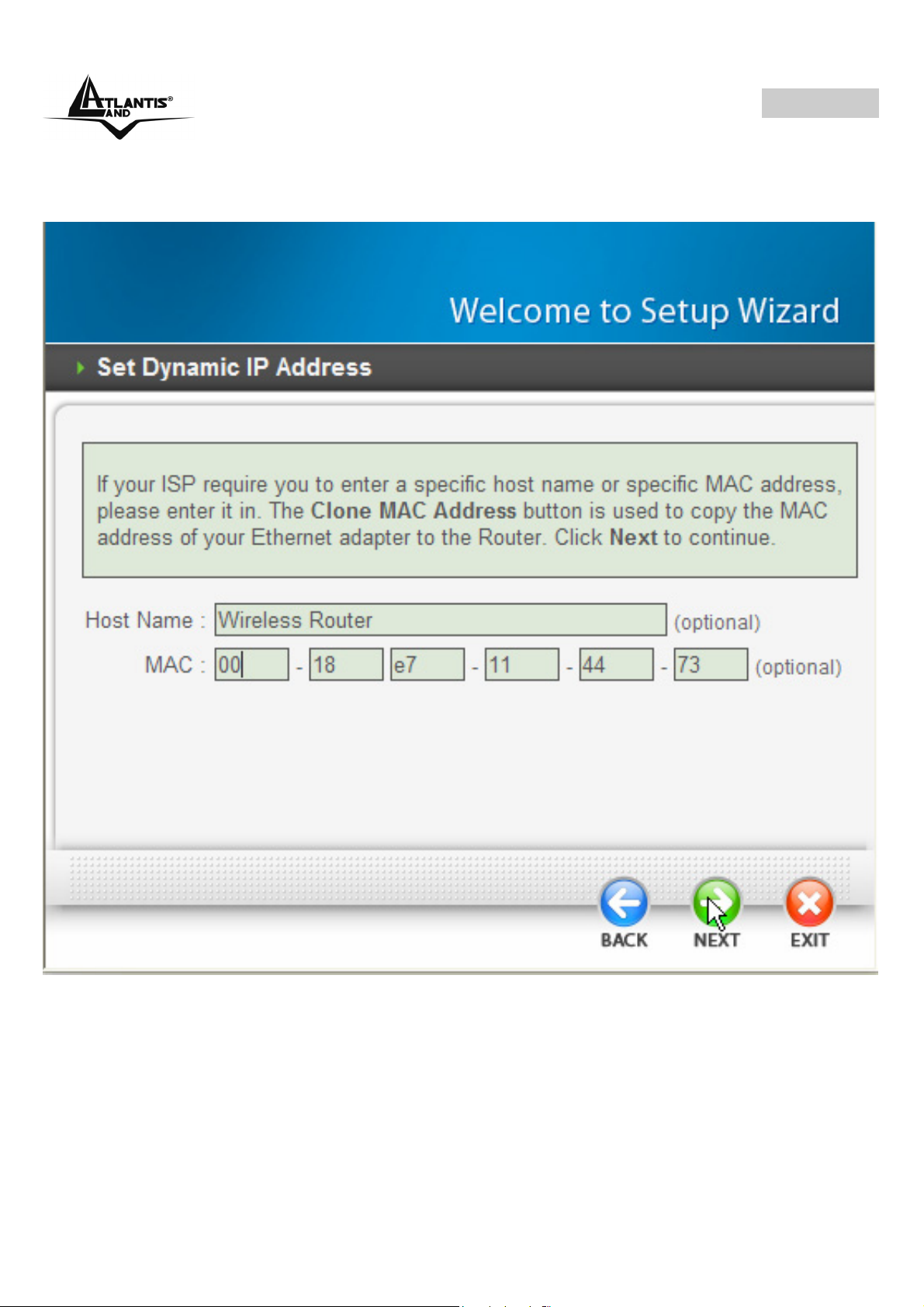
ENGLISH
Obtain IP automatically (DHCP client):
If you have enabled DHCP server, choose Obtain IP automatically (DHCP client)
to have the router assign IP addresses automatically. Please click Next to continue.
If Your ISP requie you to enter a specific MAC/Name, please enter it in. Click Next
to continue.
A02-WS2
Page 44
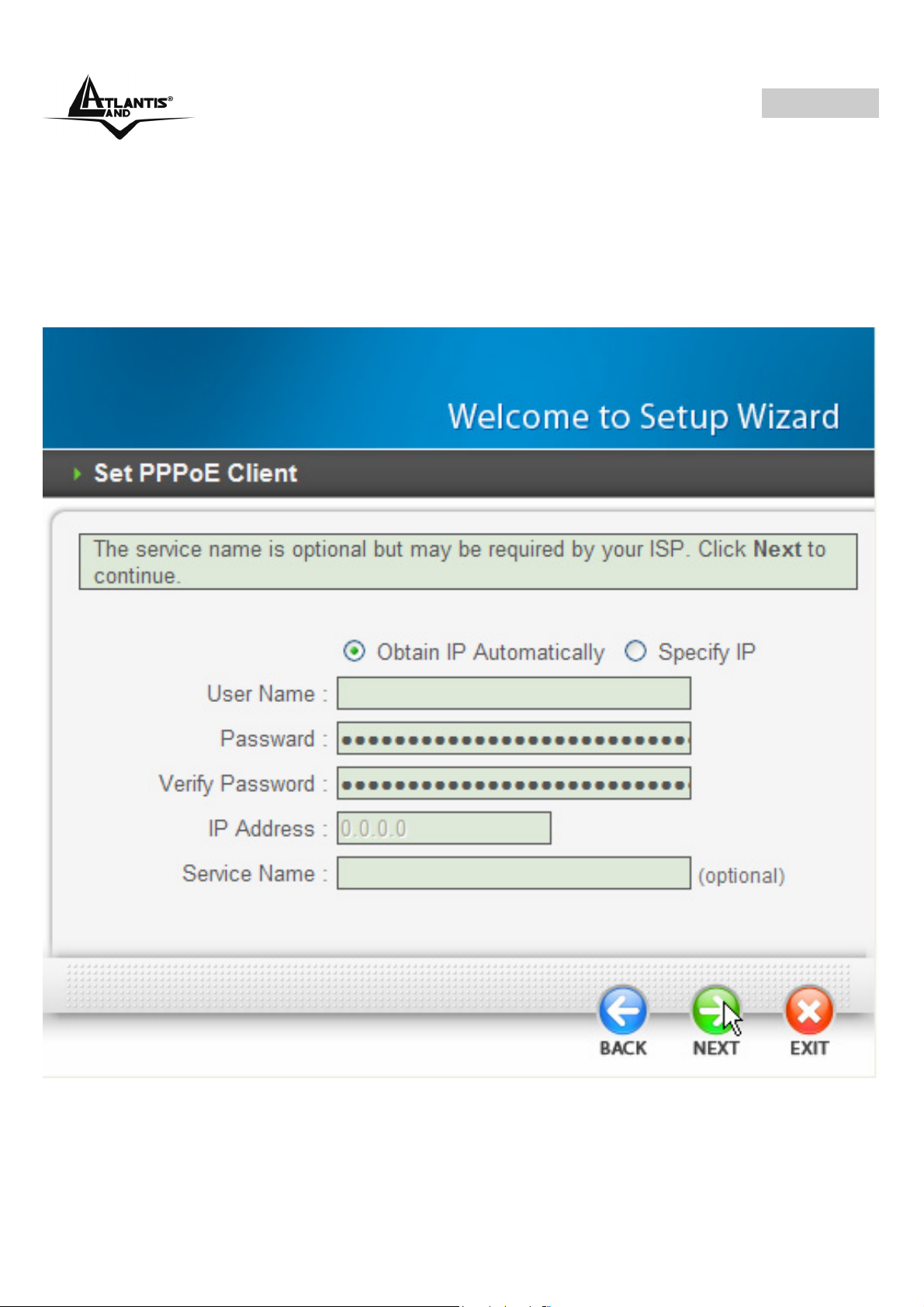
ENGLISH
Fixed IP Address:
If Fixed IP address is assigned, the below screen will pop up. Please set the WAN
address and DNS server. Click Next to continue.
PPPoE to obtain IP automatically or PPPoE with a fixed IP address
Enter in the username, password (and IP address) provided to you by your ISP.
If Fixed IP address is assigned, please check Specify IP.
Click Next to continue.
A02-WS2
Page 45
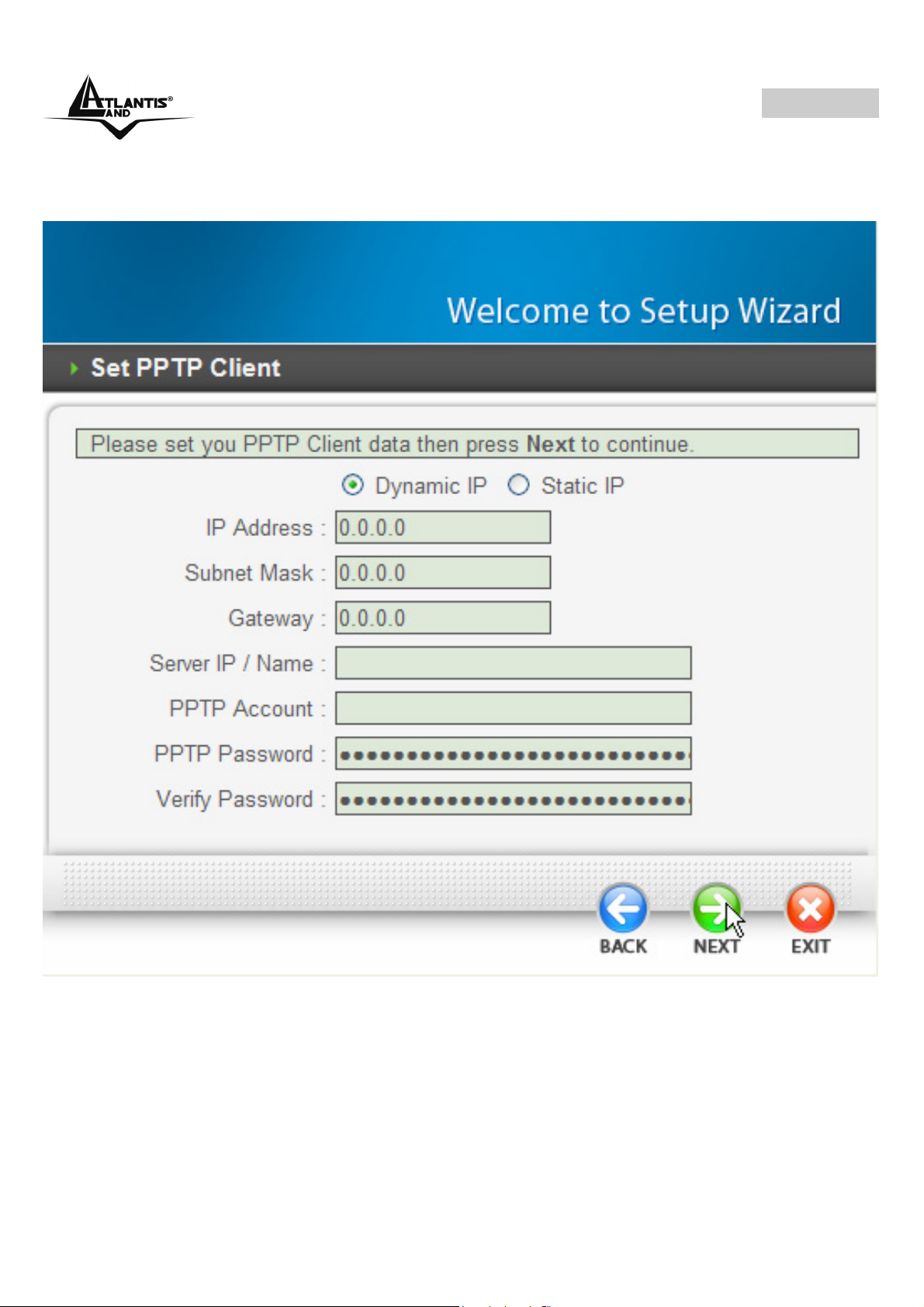
ENGLISH
PPTP/L2TP:
Enter IP Server adresses and PPTP/L2TP account and password.
If Fixed IP address is assigned, please check Specify IP.
Click Next to continue.
A02-WS2
Page 46

ENGLISH
Step 5: Set Wireless LAN connection
Click enable to enable wireless LAN. If you enable the wireless LAN, type the SSID
in the text box and select a communications channel. The SSID and channel must
be the same as wireless devices attempting communication to the router. Select a
channel number and click on Next.
A02-WS2
Page 47

ENGLISH
Step 6: Restart
The Setup wizard is now completed. The new settings will be effective after the
Wireless Broadband Router restarted. Please click Restart to reboot the router. If
you do not want to make any changes, please click exit to quit without any
changes.
Then relaunch your Web browser, to link to your favorite Web site to test your
Internet connection.
For additional settings or information, refer to the Manual located on the CD.
A02-WS2
Page 48

ENGLISH
1.9 Software Installation
System Requirements
Before installing the Adapter, your PC should meet the following:
PC with available USB V2.0/1.1* slot
Intel® Pentium®III 600Mhz or compatible processor with 128MB RAM
Windows 98SE/ME/2000/XP operating system
Minimum 15 Mbytes free disk space for installing the driver and utilities
CD-ROM drive
*When plug the device in the USB 1.1/1.0 port, the real throughput will be up to
6Mbps only when running 11Mbps or higher speed
Hardware and Software Installation
This section describes the procedures of installing the driver and utility. Follow the
instruction step by step to finish the installation. If you use Windows® 98SE/ME,
please prepare the Windows® Setup CD at hand before installing the driver;
because the system will ask you to insert the Setup CD to copy files during the
installation.
Start Windows. Insert the driver CD into your CD-Rom drive.
Go to your Windows Start menu and choose Run, type “CDRom:\USB\Vista
\Setup.exe or CDRom:\USB\XP2K\Setup.exe ” in the dialog box and click OK.
Simply follow the instructions below which outline what you needto do.
Before insert the USB Dongle into USB port of your
computer, please install the Utility Program first. Make
sure that the 802.11g Wireless USB 2.0 Adapter is NOT
inserted into the USB slot.
A02-WS2
Page 49

ENGLISH
Please plug Wirless USB Adapter, it will be recognized and auto installed.
After installing the driver, the Adapter provides a convenient and powerful utility that
allows you to set up, configure, and know your networking status easily and clearly.
Icon Quality of Signal
When the icon in the toolbar represents in full green color then the signal strength
has an excellent performance with the AP, if it represents in yellow color then the
signal strength has a fair performance with the AP, and if the icon represents no
color, then the signal strength has a worst performance with the wireless station.
Excellent
Good
Waiting connection
Not connected
Be noted that the Windows XP have its own Wireless
Utility; you can either use the utility of Windows XP or the
provided utility.
A02-WS2
Page 50

ENGLISH
Connect to Wireless Broadband Router
1. Double-click on Wireless Utility icon in system-tray.
2. Click on “Site Survey” windows.
3. Select any one of the wireless networks by double-clicking on it or clicking on
the “Connect” button.
4.
If selected AP supports WEP or WPA/WPA2 You have
to chose Authentication and Security tab and insert
password (click on Configuration) in order to connect
to the wireless network. For more detailed instructions
on configuring and using the WirelessUSB Adapter,
please refer to the online manual.
Under the site survey page, system will display the information of surrounding APs
from last scan result. List information’s include SSID, BSSID, Signal, Channel,
Encryption algorithm, and Network type as picture shown. Chose Default SSID (in
the window) and click to Connect. Now You can configure Wireless Broadband
Router Router or, if You have already configured it, surf in Internet.
A02-WS2
Page 51

ENGLISH
1.10 Product Support
If you have any problems with this device, please consult this guide then manual on
the CDRom. If you continue to have problems you should contact the dealer where
you bought this device. If you have any other questions you can contact the
Atlantis Land company directly at the following address:
Atlantis Land
Via Pelizza da Volpedo, 59
20092 Cinisello Balsamo (MI)
Help Desk :+39.(0)2.93907634
Fax: +39.(0)2.93906161)
Email: info@atlantis-land.com
WWW: http://www.atlantis-land.com
or tecnici@atlantis-land.com
A02-WS2
Page 52

FRANCAIS
Copyright
Copyright. 2002 est la propriété de cette société. Tout droits réservés. Sont
interdites, la reproduction, la transmission, la transcription, la mémorisation dans un
système de sauvegarde où la traduction dans une autre langue ou en langage
informatique quels qu’ils soient, de la présente publication, sous quelque forme que
ce soit ou quelque en soit le moyen, électronique, mécanique, magnétique, optique,
chimique, manuel ou de tout autre genre, sans avoir obtenu préalablement
l’autorisation de notre entreprise.
Non-responsabilité
La présente entreprise n’admet ni requêtes ni de garantie, explicites ou implicites,
au sujet du contenu et de manière spécifique exclue la possibilité de garantie,
communicabilité ou adaptabilité pour des finalités particulières. Le logiciel décrit
dans le présent manuel est vendu ou concédé en licence “tel quel”. Si les
programmes devaient présenter des problèmes après l’achat, l’acquéreur (et non
pas la présente entreprise, son distributeur ou concessionnaire) est tenu de
prendre en charge tous les coûts de manutention ainsi que les coûts dus à des
dommages accidentels ou des conséquences dérivants d’un défaut du logiciel. La
présente entreprise se réserve en outre le droit de revoir le contenu de cette
publication et d’y apporter des modifications de temps en temps, sans obligation
d’informer les utilisateurs de ces changements. Nous avons fait tout notre possible
afin d’éviter la présence d’erreurs dans le texte, les images, les tableaux présents
dans ce manuel et dans le Cd-Rom. Cependant, nous ne pouvons pas garantir
l’absence totale d’erreurs et/ou d’omissions, nous vous remercions donc de nous
les signaler et vous prions de nous en excuser. Enfin, nous ne pouvons être tenus
pour responsables dans quelque perte que ce soit, dommage ou incompréhension
à la suite directe ou indirecte de l’utilisation de notre manuel, le logiciel Cd-Rom
et/ou disque dur.
Toutes les marques ou noms de produits mentionnés dans le présent manuel sont
des marques commerciales et/ou brevetées par leurs propriétaires respectifs.
Marquage CE
Cet appareil, qui appartient à la Classe B peut causer des interférences radio, dans
ce cas nous vous invitons à prendre les contre-mesures appropriées.
ATTENTION
Laisser au moins 30 cm de distance entre les antennes du dispositif et les
utilisateurs.
Domaine de régulation
Chaque pays utilise des bandes de fréquences fixées par cet organisme,
l’utilisateur final doit donc s’assurer du bon réglage de son AP sur un canal autorisé
dans son pays.
A02-WS2
Page 53

FRANCAIS
Déclaration de Conformité
Cet appareil a été testé et est conforme à la Directive 1999/5/CE du Parlement
européen et du Conseil concernant les équipements hertziens et les équipements
de terminaux de télécommunications et la reconnaissance mutuelle de leur
conformité. Après évaluation du matériel, celui-ci est conforme aux normes
suivantes : EN 300.328 (radio), EN 301 489-1, EN 301 489-17(compatibilité
électromagnétique) et EN 60950 (sécurité). Ce matériel peut être utilisé dasn tous
les pays de l’Union Européenne et dans tous les pays appliquant la Directive
1999/5/CE, sans limitations, à l’exception des pays suivants :
France :
En cas d’utilisation de ce matériel en extérieur, la puissance de sortie est limitée
dans les plages de fréquences ci-dessous. Pour de plus amples informations,
consultez le site de l’ART : www.art-telecom.fr
Site Plage de
fréquences (MHz)
Intérieur (aucune
restriction)
Extérieur 2400-2454
Italie :
Cet appareil est conforme à l’interface radio nationale et aux exigences de la table
d’allocation des fréquences. L’utilisation de ce produit sans fil en dehors du cadre
de la propriété de l’acquéreur nécessite une autorisation générale. Pour da plus
amples informations, consultez le site www.comunicazioni.it
2400-2483,5 100mW(20dBm)
2454-2483,5
Puissance
(EIRP)
100mW(20dBm)
10mW(10dBm)
A02-WS2
Page 54
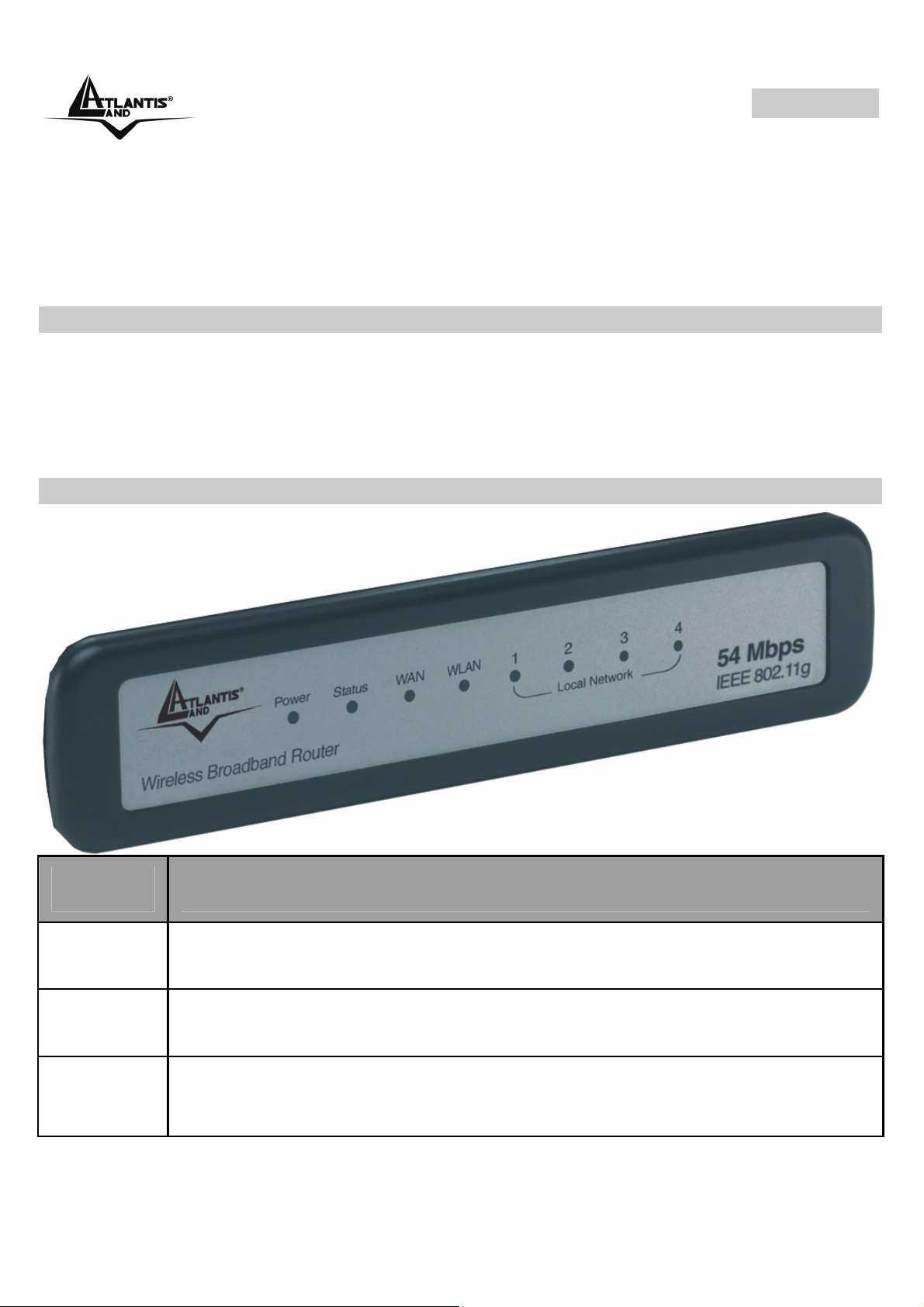
FRANCAIS
Ce guide d’installation rapide vous permet d’installer et de configurer le
Wireless Broadband Router suivant des paramètres standards. Pour plus de
précisions, tant sur les méthodes de configuration que sur le paramétrage
avancé, reportez-vous au Manuel sous format électronique (PDF) disponible
sur le CD Rom fourni.
1.1 Contenu de la boîte
Avant l’installation, assurez-vous de disposer des éléments suivants : Wireless
Broadband Router, adaptateur secteur (7.5V, 1A), CD-Rom avec manuels et
logiciels (firmware), Antenne 2 dBi, guide à l'installation et un
Wireless.
1.2 Face avant
Adaptateur USB
LED SIGNIFICATION
POWER
STATUS
WAN
Allumée quand le Wireless Broadband Router est sous tension.
Clignotant vert indiquer que le système est actif.
Allumée quand le WAN (réseau) est connecté
Vert= connexion à 100Mbps ou 10Mbps.
Il clignote lors des transferts de données.
A02-WS2
Page 55

Clignotant vert pour indiquer la transmission des donnée et allumée
WLAN
LAN
1.3 Face arrière
pour indiquer le correct fonctionnement de module wireless.
Allumée quand le LAN (réseau) est connecté
Vert= connexion à 100Mbps ou 10Mbps.
Il clignote lors des transferts de données.
FRANCAIS
PORT USAGE
POWER Jack(2)
WAN(3)
LAN(4)
Reverse SMA(5)
Reset(1)
Connectez l’alimentation fournie à cette prise.
Relier directement avec un câble Ethernet standard ou
croisé aux PC ou à un port uplink (Hub/Switch).
Relier directement avec un câble Ethernet standard ou
croisé aux PC ou à un port uplink (Hub/Switch).
Il faut connecter l’antenne dans la boite.
Dispositif allumé, presser pour effectuer le reset ou le
restore. Pressez le reset pour 10s pour effectuer une
A02-WS2
Page 56

FRANCAIS
(remise à zéro)
1.4 Câblage
Après avoir terminé le câblage, raccordez l’alimentation pour mettre le Wireless
Broadbnad Router sous tension. Assurez-vous que les LEDs sont correctement
allumés. Connectez un câble réseau standard ou croisé pour relier le Router à un
Hub/Switch ou aux PC. L’interface Wireless intégrée permet aux utilisateurs dotés
d’interfaces wireless d’aller sur Internet en utilisant le protocole IEEE802.11b ou
IEEE802.11g. Une fois toutes les liaisons effectuées et le Wireless Broadband
Router effectuera un diagnostique (d'une soixantaine de secondes). Quand cette
étape sera terminée les LED POWER,WLAN (LAN et WAN si sont connectées)
seront fixes et la Led STATUS commencera à clignoter, ce qui signifie que le
produit fonctionne correctement.
En illustration il est possible d'observer une installation domestique typique. Sur la
porte WAN du dispositif a été réuni un A02-RA141 (ou A02-RA111) pour la
connexion ADSL2+.
remise à zéro du dispositif.
A02-WS2
Page 57

FRANCAIS
1.5 Configuration initiale
Avant de commencer la configuration du Wireless Broadband Router il est
nécessaire de connaître la configuration initiale (paramètres par défaut).
Pour pouvoir utiliser le Wireless Broadband Router en peu de temps, il suffit de
garder la configuration par défaut, de mettre les PC en client DHCP. Pour une
configuration plus détaillée faire référence au manuel complet sur le CD-Rom.
La configuration initiale (paramètres par défaut) est:
• User : admin
• Password : admin
A02-WS2
Page 58

FRANCAIS
• Adresse LAN IP: (192.168.1.1), Subnet Mask (Masque de sous
réseau)=255.255.255.0
• Adresse WAN IP: DHCP Client
• DHCP (Fonction serveur DHCP) : Activée (192.168.1.100-192.168.1.199)
• SSSID= default, Channel=6, WEP/WAP=non activé
1.6 Configuration du TCP/IP
Configuration sous Windows 95/98/ME
1. Allez dans Panneau de Configuration. Double-cliquez sur Réseau.et enfin
affichez l’onglet Configuration.
2. Sélectionnez le protocole TCP/IP ->
NIC carte, ou quelconque carte réseau Ethernet dans le PC.
3. Cliquez sur Propriétés
4. Dans l’onglet Adresse IP Sélectionnez l’option « obtenir automatiquement
une adresse IP ».
5. Sélectionnez l’onglet DNS.
6. Sélectionnez l’option Désactiver DNS et cliquez sur OK pour terminer la
configuration. Vous devez redémarrer l’ordinateur pour que les changements
prennent effet.
Configuration sous Windows NT4.0
1. Allez au Panneau de Configuration. Double-cliquez sur Réseau et enfin
sélectionnez l’onglet Protocole .
2. Sélectionnez TCP/IP Protocol et après cliquez sur Propriétés.
3. Sélectionnez (votre carte Réseau) l’onglet Obtenir une adresse IP par un
serveur DHCP et après cliquez sur OK pour terminer la configuration.
Configuration sous Windows 2000
1. Allez au Panneau de Configuration. Double-cliquez sur Connexions
Réseau et accès à distance..
2. Double-cliquez sur connexion au réseau local.
A02-WS2
Page 59
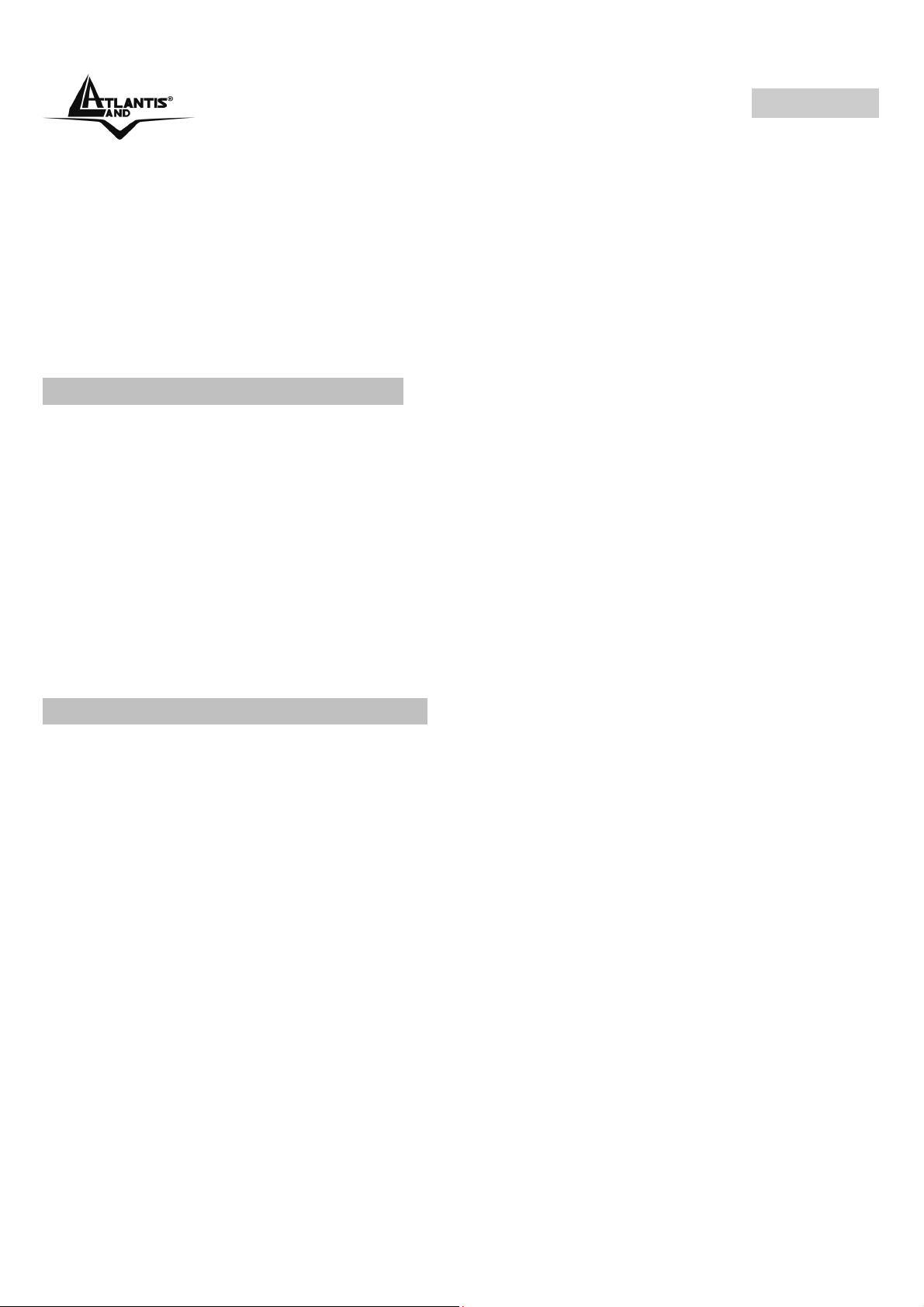
FRANCAIS
3. Dans Connexion au réseau local cliquez sur Propriétés.
4. Sélectionnez Internet Protocol (TCP/IP) et cliquez sur Propriétés.
5. Sous l’onglet Général, sélectionnez l’onglet Obtenir une adresse IP
automatiquement et après Obtenir les adresses des serveurs DNS
automatiquement.
6. Cliquez sur OK pour terminer la configuration.
Configuration sous Windows XP
1. Allez sur Panneau de Configuration. Double-cliquez sur Accès Réseau.
2. Double-cliquez sur Connexion au Réseau local.
3. Cliquez Propriétés.
4. Sélectionnez Internet Protocol (TCP/IP) et cliquez sur Properties.
5. Sélectionnez Obtenir une adresse IP automatiquement et après Obtenir
les adresses des serveurs DNS automatiquement.
6. Cliquez sur OK pour terminer la configuration.
Configuration sous Windows Vista
1. Allez sur Panneau de Configuration (Affichage Classique). Double-
cliquez sur Accès Réseau
2. Cliquer 2 fois sur Centre Réseau et Partage, puis cliquer sur Gérer les
connexions Réseau.
3. Cliquer 2 fois sur la carte NIC LAN et cliquez sur Propriétés.
4. Cliquez sur Continuer (Windows a besoin de votre autorisation pour
continuer).
5. Sélectionnez Internet Protocol 4 (TCP/IP) et cliquez sur Propriétés.
6. Sélectionnez Obtenir une adresse IP automatiquement et après Obtenir
les adresses des serveurs DNS automatiquement.
7. Cliquez sur OK pour terminer la configuration.
A02-WS2
Page 60
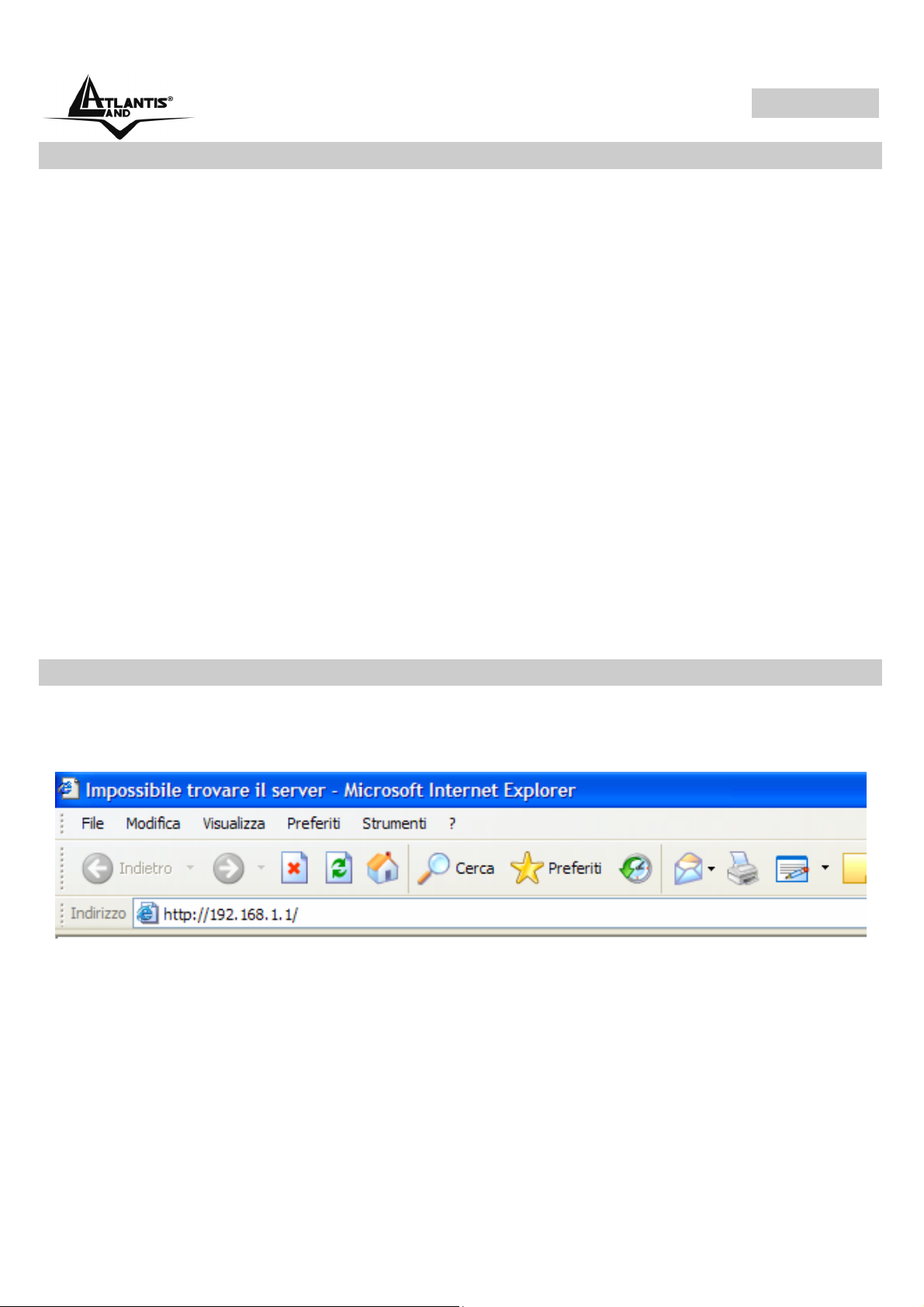
FRANCAIS
1.7 Vérification
Pour vérifier le succès de la configuration (après avoir redémarré le PC, opération
nécessaire sous Win98, SE, ME) utiliser le PING. Dans la fenêtre Dos écrivez:
PING 192.168.1.1.
Si le message suivant apparaît:
Pinging 192.168.1.1 with 32 bytes of date:
Reply from 192.168.1.1: bytes=32 times <10ms TTL=64
Reply from 192.168.1.1: bytes=32 times <10ms TTL=64
Reply from 192.168.1.1: bytes=32 times <10ms TTL=64
Vous pouvez procéder en allant au point suivant. Si par contre le message suivant
apparaît:
Pinging 192.168.1.1 with 32 bytes of date:
Request timed out.
Request timed out.
Request timed out.
Vérifiez que le Led LAN est bien allumé.
Vérifiez l'adresse de votre PC en écrivant WINIPCFG (pour, Win95,98,ME) ou
IPCONFIG (pour Win2000, XP) et éventuellement réinstallez le stack TCP/IP.
1.8 Configuration avec le Browser
Pour accéder à l’interface Web, lancez un navigateur Internet et tapez dans la barre
adresse l’IP suivante :
http://192.168.1.1
Un mot de passe vous est demandé, pour la première connexion. Nom d’Utilisateur
(User) = admin et Mot de Passe (Password) = admin et appuyez sur OK pour
aller dans la configuration.
Il apparaîtra à ce point le Menu Principal.
Dans la partie gauche on pourra accéder, à toutes les sections disponibles.
En suivant les indications ci-dessous il est possible de rendre opérationnel le
Wireless Broadband Router en peu de temps à condition d'utiliser les PC du réseau
comme client DHCP. Pour une configuration personnalisée du réseau et du Router
faire référence au manuel complet dans le CD Rom.
A02-WS2
Page 61

FRANCAIS
Apparaîtra à ce point la configuration Wizard (s'il ne part pas automatiquement
cliquer sur le bouton Wizard ) qui vous permettra une configuration guidée de
l’apparat. En fermant la Wizard vous irez dans le Menu Principal et vous pourrez
configurer en détail le dispositif (on renvoie au manuel complet présent sur
CDRom).
A02-WS2
Page 62

FRANCAIS
Quick Wizard Setup
Grâce à cet Wizard vous pourrez configurer le dispositif en très peu de temp. Vous
devrez voir l’image en bas (dans le cas que n’est pas comme ça, cliquez sur le
bouton Wizard). Cliquez sur Next pour continuer.
A02-WS2
Page 63

FRANCAIS
Step 1: Modification du mot de passe
Vous pouvez maintenant changer le mot de passe, cliquez puis sur Next pour
passer au prochaine pas.
A02-WS2
Page 64

FRANCAIS
Step 2: Choix de la Time Zone
Sélectionnez maintenant du menu l’horaire décalé d’appartenance. Cliquez puis sur
Next pour continuer.
Step 3: Configuration LAN et positions du DHCP
Vous pourrez changer l’adresse IP du dispositif et la subnet mask. La valeur de
default est: 192.168.1.1. Sélectionnez Enabled pour habiliter le DHCP serveur du
dispositif. Le DHCP serveur assignera automatiquement les adresses IP aux
différents utilisateurs Wireless ou Wired. Vous pouvez assigner le range de l’IP qui
seront assigné (introduisez l’IP de début en Range start et l’IP final en Range
end). Cliquez sur Next pour continuer.
A02-WS2
Page 65

FRANCAIS
Step 4: Position de la Connexion Internet
Sélectionnez la modalité de connexion à Internet entre les choix disponibles. Si
vous utilisez les dispositifs comme Access Point (n’utilisez pas la porte WAN) vous
pouvez sauter au pas (5) successif.
A02-WS2
Page 66
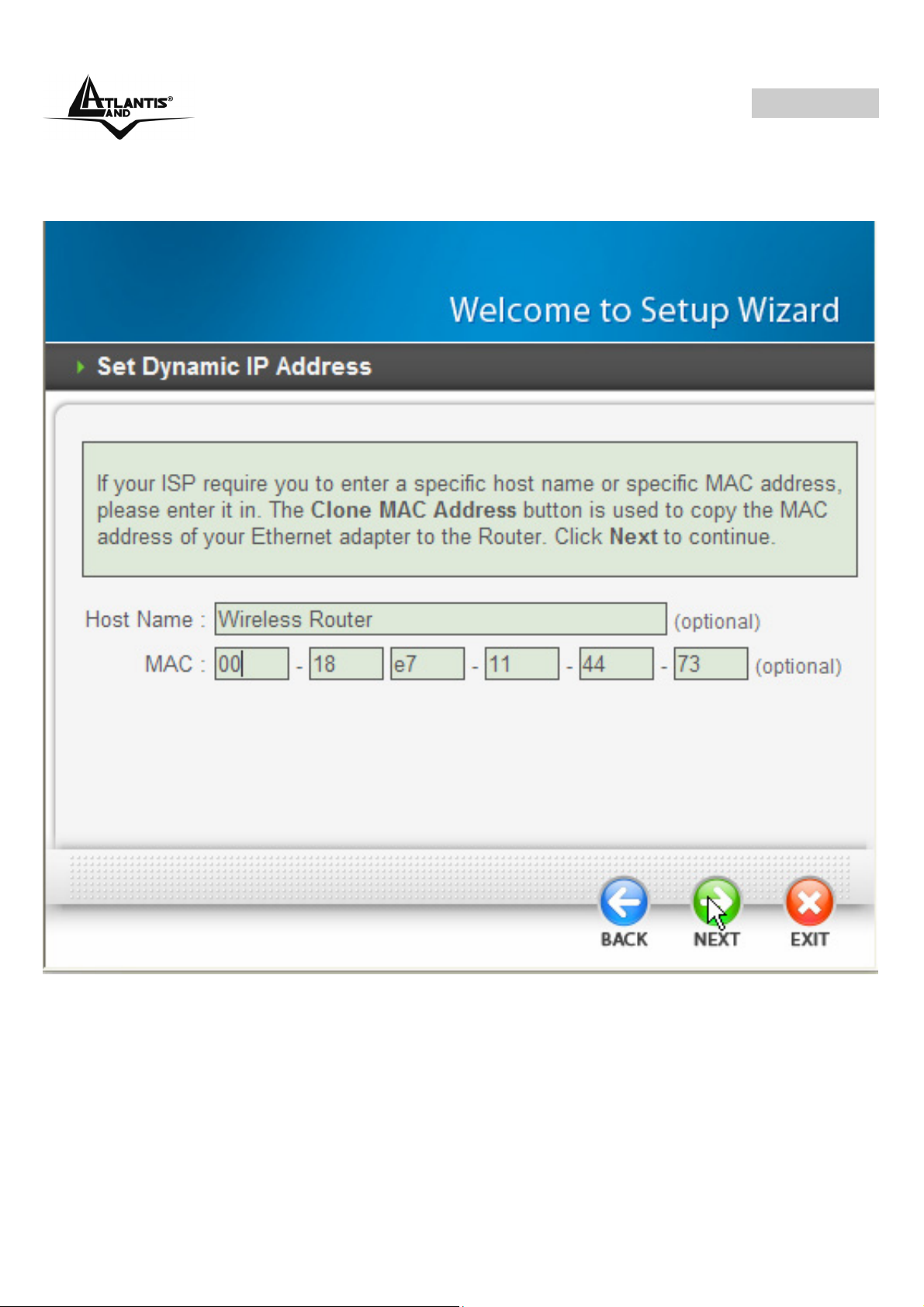
FRANCAIS
Obtain IP automatically (DHCP client):
En choisissant Obtain IP automatically (DHCP client) l’interface WAN prendra
l’adresse IP d’un serveur DHCP présent sur le réseau à lequel est connectée.
Cliquez sur Next (2 fois) pour continuer.
Fixed IP Address:
Introduisez l’adresse IP manuellement sur l’interface WAN. Introduisez même les IP
de DNS. Cliquez sur Next pour continuer.
A02-WS2
Page 67

FRANCAIS
PPPoE to obtain IP automatically ou PPPoE with a fixed IP address
Introduisez le Username et Password (éventuellement l’IP) du votre abonnement
avec l’ISP. Si vous utilisez une IP fixe Introduisez l’adresse IP manuellement en
choisissant Specify IP.
Cliquez sur Next pour continuer.
A02-WS2
Page 68

FRANCAIS
PPTP/L2TP:
Introduisez l’IP de l’interface WAN et l’adresse IP du dispositif qui fait la connexion
à Internet. Introduisez enfin username et password. Si vous utilisez une IP fixe
Introduisez l’adresse IP manuellement en choisissant Specify IP.
Cliquez sur Next pour continuer.
A02-WS2
Page 69

FRANCAIS
Step 5: Set Wireless LAN connection
Introduisez la valeur de SSID (il doit être identique en tous les dispositifs). Si vous
habilitez le wireless LAN, introduisez le SSID dans le champ du texte et
sélectionnez le canal de communication. Le canal SSID doit être le même que
celui des apparats wireless qui essayent la communication avec le router.
Cliquez sur Next pour continuer.
A02-WS2
Page 70
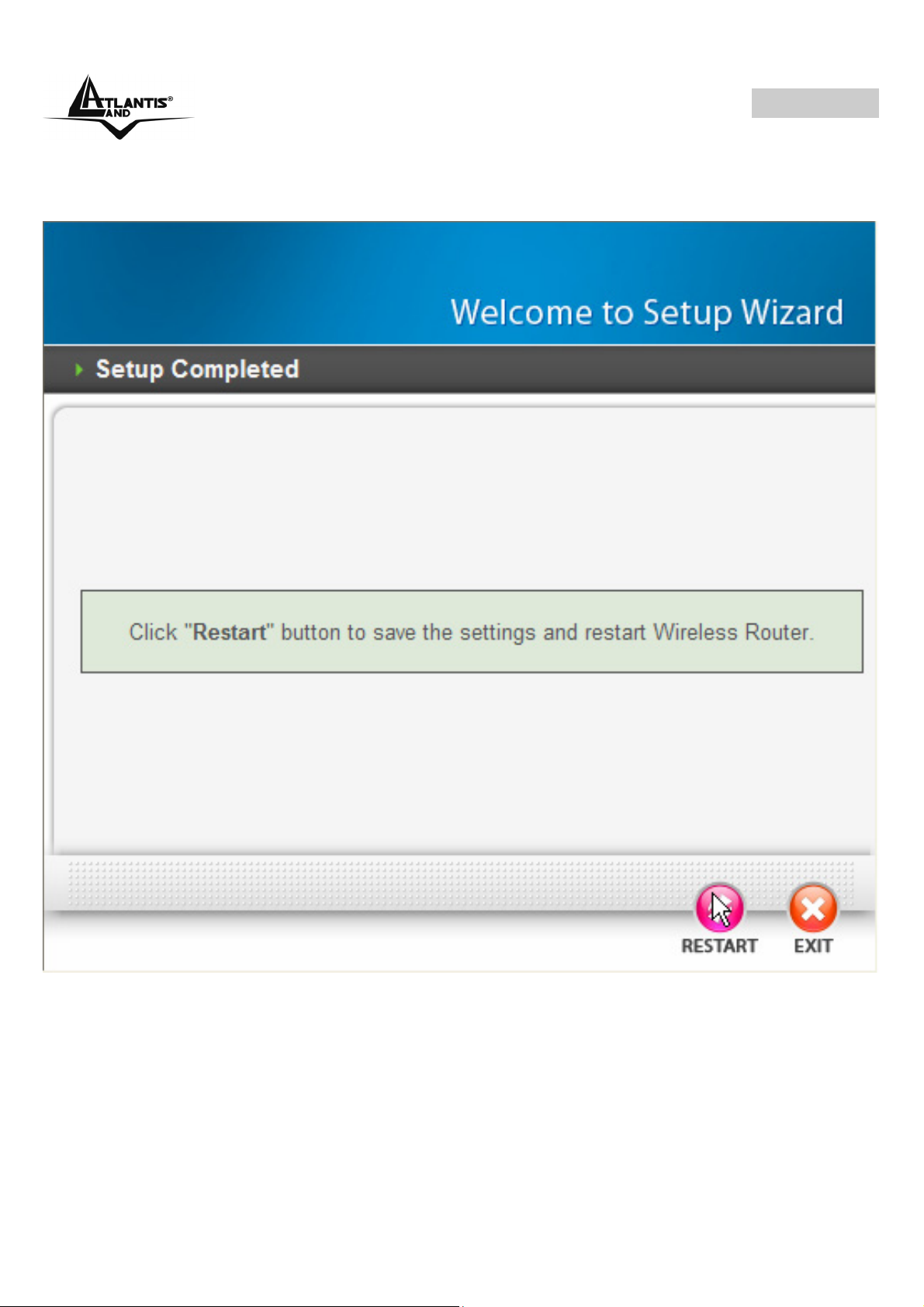
FRANCAIS
Step 6: Restart
À ce point la configuration est terminée, redémarrez les Router en appuyant sur
Restart. En cliquant par contre sur exit vous effacerez toutes les positions faites.
En exécutant maintenant le browser vous devriez être capables d’aller sur internet.
Pour problèmes faire référence au manuel complet.
A02-WS2
Page 71

FRANCAIS
1.9 Installation sous Windows de l’Adaptateur USB Wireless
Requises de système
Avant de commencer l’installation vérifiez si vous disposez des suivants
requis:
PC desktop avec un slot USB V2.0/1.1* libre
Processeur Intel® Pentium® III 600Mhz ou compatible et 128Mo de
mémoire vive ou plus
Système Windows 98SE/ME/2000/XP
15MB d’espace libre sur disque
Lecteur CD-ROM
Connectre l’adaptateur
Munissez vous du CD Rom d’installation Windows, il peut être demandé lors de
l’installation du logiciel de l’adaptateur. Allumez l’ordinateur. Introduisez le cd du
logiciel dans le lecteur Cd-rom. Une nouvelle fenêtre apparaîtra. Cliquez sur
Setup.exe pour exécuter l’installation du logiciel. (“CDRom:\USB\Vista\Setup.exe
ou CDRom:\USB\XP2K\Setup.exe ”). Cliquez sur Oui pour continuer.
A ce stade connecter l’adaptateur USB, lorsque le message est visualisé. Lors de
l’installation logicielle, en plus des pilotes, une application permettant de configurer
rapidement la connexion a été installée.
A02-WS2
Page 72

FRANCAIS
Indicateur Renseignement
L’adaptateur est relié à un réseau Sans-Fil et le signal
est fort
L’adaptateur est relié à un réseau Sans-Fil et le signale est
bon.
L’adaptateur n'est pas relié à un réseau Sans-Fil mais la
carte est correctement installée.
Sélectionner le réseau
1. Double cliquez sur l’icône LAN Wireless.
2. Cliquer sur “Site Survey” .
L’adaptateur n'est pas relié à un réseau
3. Affiche les réseaux Sans-Fils visibles depuis l’Adaptateur. Veeirifer que le
SSID est Default et cliquer sur connect pour se connecter au Routeur et
terminer la configuration ou pour surfer en Internet.
A02-WS2
Page 73

FRANCAIS
1.10 Support
Pour tous problèmes ou renseignements, vous pouvez contacter la « help desk »
téléphonique gratuite d’Atlantis Land qui vous fournira assistance du: lundi au
jeudi de 9.00 à 13.00 et 14.00 à 18.00. Le vendredi de 9.00 à 13.00.
Vous pouvez aussi nous contacter par email :
tech-fr@atlantis-land.com
Atlantis Land
Via Pelizza da Volpedo, 59
20092 Cinisello Balsamo (MI)
Help Desk :+39.(0)2.93907634
Fax: +39.(0)2.93906161)
Important :
Pensez à consulter notre site Web, pour prendre connaissance d’éventuelles
mises à jour de Firmware, clauses de garantie, etc...
A02-WS2
Page 74

NOTE
APPENDIX A: Regulatory Domains
For some European Country, it may have its own domain; users are responsible for
ensuring that the channel set configuration is in compliance with the regulatory
standards of these countries.
Country Code
Region
0 1-11 USA/CANADA
1 1-13 ETSI(Europe)
2 10-11 Spain
3 10-13 France
4 14 MKK
5 1-14 Japan (MKKI Telecom)
6 3-9 Israel
Channel Regulatory Domains
7 5-13 Israel
A02-WS2
Page 75
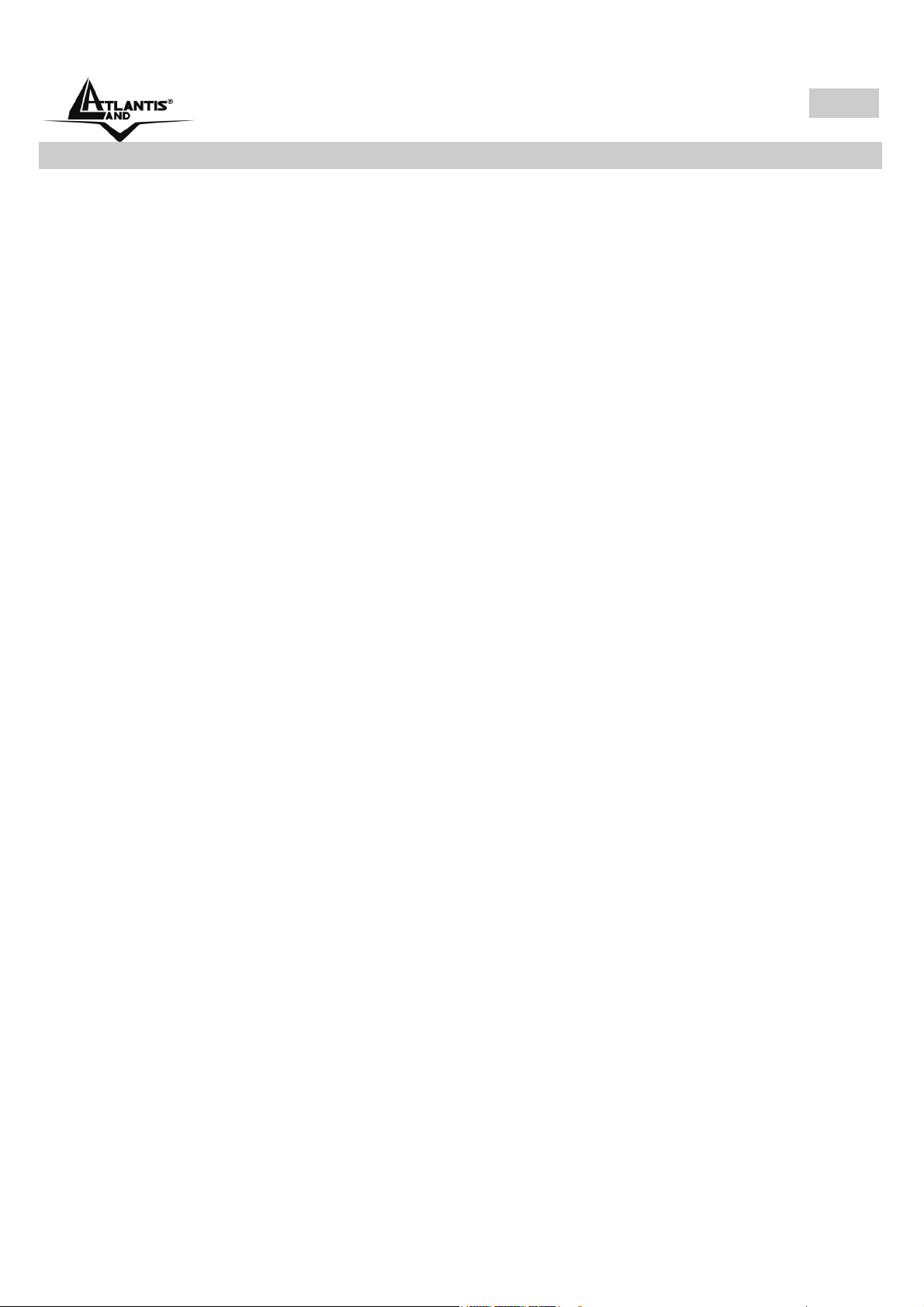
NOTE
APPENDIX B: Technical Features
Physical Interface
WAN: 1 x RJ45 10/100 Base-T Ethernet auto-crossover (MDI/MDI-X)
LAN: 4 x RJ45 10/100 Base-T Ethernet auto-crossover (MDI/MDI-X)
WLAN: 2 x 2 dBi (1 external orientable detachable Antenna Reverse SMA)
8 diagnostic LEDs
Reset Button
Hardware:
Wireless Chipset: Atheros® 2317
Radio Specifications:
Frequancy Range: 2.412 ~ 2.484Ghz
Standard Compliance: 802.11b, 802.11g
Modulation: 802.11g: OFDM / 802.11b: CCK(11Mbps) / DQPSK(2Mbps) / DBPSK(1Mbps)
Operating Channel: Europe: 13 (1~13) / France: 4 (10~13)
Transmission Rate:
802.11b: 1, 2, 5.5, 11Mbps
802.11g: 6, 9, 12, 18, 24, 36, 48, 54Mbps
Operation Range: [Indoor: < 40 m / Outdoor: < 150 m]
RF max. output power: 15+/-2 dBm @ 802.11g mode, 13+/-2 dBm @ 802.11b mode
Receiver Sensivity(802.11g mode): -70 dBm (typically)*
Receiver Sensivity(802.11b mode): -85 dBm (typically)**
Security
WPA, WPA2 (without performance degradation) and WEP 64/128
802.11x Security
MAC Filtering (Access Control List)
SSID Broadcats Disable function
Advanced Firewall (with SPI, DoS and URL Blocking)
Advanced Features
Atheros XR® (eXtended Range) Technology
Virtual Server and DMZ
PPTP/L2TP/PPPoE Client
A02-WS2
Page 76

NOTE
Package Contents
One Wireless Broadband Router
1 x 2 dBi Antenna
One Quick Start Guide (English, French, Italian and Spanish)
One AC/DC Adapter (7.5V, 1A)
One CD with driver/utilities and user’s manual
4 Rubber (for desk Installation)
USB Adapter
System Requirements
Intel® Pentium®III 600Mhz or compatible processor with 128MB RAM
Windows 98SE/ME/2000/XP or Linux operating system
TCP/IP Stack
Physical and Environmental:
Storage Temperature: -10~65°C
Operating Temperature: 0~40°C
Humidity: 20% - 85% RH, no condensation
Dimensions: 145 mm x 110 mm x 35 mm (without Antenna)
Weight: 230 g
Power Consumption / DC Inputs: [7.5 W(Max)] / [7.5V/1A]
Certifications:
CE (Europe)
*10% PER(Packet Error Rate, ** 8% PER(Packet Error Rate)
All rights registered. Microsoft and Windows are registered trademarks of Microsoft
Corporation
All trade names and marks are registered trademarks of respective companies
Specifications are subjected to change without prior notice. No liability for technical errors
and/or omissions
Performance and Throughput are influenced by many factors (interference, noise,
environments)
A02-WS2
Page 77

Atlantis Land
Via Pelizza da Volpedo, 59
Cinisello Balsamo (MI)
info@atlantis-land.com
sales@atlantis-land.com
Where solutions begin
ISO 9001:2000 Certified Company
